Если вы никогда не запускали диагностический тест на своем смартфоне, это стоит сделать, особенно если ваш смартфон уже откровенно демонстрирует свой возраст или если вы приобрели смартфон бывший в употреблении и хотите проверить его состояние. Средства диагностики также полезны, когда ваше устройство, вдруг, начало функционировать не так шустро, как прежде, но вы не можете точно определить, почему. Вместо того, чтобы гадать на кофейной гуще и приступать к ремонту неисправного аппарата по методу «в процессе разберусь, что с ним не так», лучше провести диагностическое сканирование, которое может точно определить, что происходит с вашим смартфоном, или, по крайней мере, предоставить подробный список данных, который поможет понять, в каком направлении двигаться дальше.

К сожалению, поиск встроенных инструментов для диагностики на Android-смартфонах может быть непростой задачей, а на некоторых устройствах хороших диагностических опций попросту нет, если они, вообще, есть. Но вы всегда можете обратиться за помощью к сторонним приложениям.
Встроенные средства диагностики
Большинство Android-смартфонов имеют несколько простых инструментов для диагностики, скрытых в ОС, но они разнятся в зависимости от устройства. Эти инструменты можно найти, введя специальные коды в номеронабирателе вашего телефона. Введите приведенные ниже коды, и меню диагностики должно открыться автоматически.

Вот два основных кода, которые можно использовать на большинстве Android-смартфонов:
- *#0*# (скрытое меню диагностики): некоторые смартфоны поставляются с полноценным меню диагностики. Оттуда вы можете запустить проверку, по крайней мере, некоторых аппаратных средств телефона. Однако этот код доступен не на всех устройствах – например, ничего не произошло, когда мы попробовали этот код на Pixel XL, хотя на Samsung Galaxy S9 меню появилось. Для тех, у кого меню все же появится, вам повезло, так как это функциональный и очень удобный вариант проведения диагностики. Меню предлагает ряд автономных тестов для проверки производительности различных частей вашего телефона, таких как экран (распознавание касания, точность цветопередачи), камеры, сенсор и физические кнопки, такие как кнопка включения/блокировки и клавиши громкости.
- *#*#4636#*#* (меню информации об использовании): это меню будет отображаться на большем количестве устройств, чем скрытое меню диагностики, но общая информация будет отличаться в зависимости от устройства. Как минимум, вы должны увидеть историю использования приложения; статистику подключений к Wi-Fi и сотовой сети в режиме реального времени; и базовую информация о телефоне, такую как используемый оператор, номер телефона и так далее.
Вам не нужно нажимать кнопку вызова или что-то еще, чтобы открыть скрытые меню, они должны просто открыться автоматически. Если при вводе кода ничего не происходит, значит, ваш телефон не имеет этой функции. Точно так же некоторые устройства не предоставляют эту полезную информацию, как, например, вышеупомянутый Google Pixel (который использует сервисы Google для сбора диагностической информации с вашего телефона в фоновом режиме). Если это так, и ваш смартфон не поддерживает встроенное меню диагностики, то переходите к следующему абзацу, в котором мы рассказали о сторонних средствах проведения диагностики мобильных устройств.
TestM
Это приложение позволяет выполнять как быструю оценку состояния вашего устройства, так и полную диагностику оборудования на устройствах под управлением Android. Полное сканирование выполняет простые действия, которые проверяют все основные аппаратные функции вашего телефона, включая камеры, аккумулятор и зарядка, сенсоры и датчики, точность определения местоположения, Bluetooth и модуль сотовой связи.
Каждый тест довольно прост, а их результаты легко читаются. Если во время сканирования обнаруживается, что что-то не так, приложение может дать вам рекомендации для посещения сервисного центра. Единственный существенный недостаток TestM заключается в том, что оно показывает рекламу перед каждым тестом, что иногда раздражает. Премиум-версия без рекламы может быть разблокирована за 18 долларов, но это, на мой взгляд, очень высокая цена для такого рода приложения.
Phone Check and Test

Phone Check and Test – это, на первый взгляд, очень простое приложение может гораздо больше, чем просто проверить работоспособности аппаратного обеспечения вашего смартфона. Полное сканирование включает в себя глубокую диагностику ЦП, памяти и аккумулятора, а показания теста очень подробны. Это делает проверку и тестирование телефона немного менее удобным для пользователя, чем TestM, но это отличный инструмент для устранения неполадок, который предоставляет вам массу данных.
Хотя бесплатная версия и содержит рекламу, она здесь не так назойлива, и, конечно, у вас есть возможность избавиться от рекламы, перейдя версию Plus всего за 2 доллара. Версия Plus также добавляет еще несколько инструментов для диагностики и позволяет запускать автономные тесты для каждого компонента оборудования отдельно, что экономит время на фоне полного сканирования системы.
Делитесь своим мнением в комментариях под этим материалом и в нашем Telegram-чате.
– Эх, собирался купить смартфон, а получил кота 🙁
– Где были твои глаза?
– Да с виду-то он целый, только нерабочим оказался. Не знал, как его проверить, вот и купил «кота в мешке».
Ситуация досадная, но вполне обычная, когда бывший чьим-то мобильник переходит к новому владельцу. Не хотите стать жертвой обмана? Тогда тестируйте девайс перед покупкой.

В сегодняшнем обзоре – 8 лучших приложений для диагностики Android-смартфонов. Они помогут вам узнать, что представляет собой устройство, проверить его исправность и оценить работу каждой функции. Пара минут – и все нужные сведения как на ладони.
Содержание
- AIDA64
- Phone Doctor Plus
- Phone Check
- Device Checker *SAM*
- PhDoctor
- Тестирование Android
- Phone Doctor For Android
- AnTuTu Benchmark
AIDA64

Давно и нежно любимая бывалыми юзерам ПК AIDA64 существует и в мобильной версии. В отличие от десктопных релизов, цены на которые начинаются от $40, она бесплатна, а также совместима практически с любыми Android-гаджетами: смартфонами, планшетниками, умными часами, телеприставками, ТВ и т. д. Главное, чтобы версия Андроида на устройстве была не старше 4.0.
Аида отображает полную детализированную информацию об аппаратной и программной начинке девайса, выводит показания датчиков, данные о подключении к сетям и многое другое.

В приложении 13 основных разделов:
- Система, где собраны главные сведения об устройстве – марка, модель, серийный номер, объемы памяти и т. д.
- ЦП – содержит информацию о модели SoC, архитектуре, ревизии, количестве ядер, диапазоне частот и остальном.
- Отображение – показывает характеристики экрана и графического ускорителя.
- Сеть – отображает данные о сетевых интерфейсах и подключениях.
- Батарея – об источнике питания.
- Андроид – об операционной системе.
- Устройства – о графическом процессоре, камерах, USB, Vulkan, PCI, CUDA, OpenCL.
- Температуры.
- Датчики.
- Установленные приложения.
- Кодеки.
- Папки.
- Системные файлы.
Однако мобильная Aida64 не имеет в составе инструментов нагрузочного тестирования и бенчмаркинга. Полученные данные она отображает в виде списков и числовых показателей, понимать которые должен сам пользователь. То есть рассчитана на опытных.
Phone Doctor Plus

То ли дело Phone Doctor Plus! Вот он-то и выручит тех, кто держит смартфон впервые и просто хочет узнать, работают ли на нем камеры, динамики, датчики и прочие «железки». Впрочем, бывалые Андроид-юзеры тоже уважают «Доктора»: как ни крути, а приложение полезное. И содержательное.
В числе его возможностей:
- Быстрое и точное тестирование 30-ти (как заявлено производителем) аппаратных элементов с определением их работоспособности.
- Экспресс-оценка состояния основных компонентов – процессора, хранилища, оперативной памяти, батареи и сети.
- Детальная диагностика аккумулятора и прогнозирование срока его службы.
- Диагностика сетевых подключений.
- Сбор сведений об установленных приложениях с оценкой их полезности и возможностью удаления.
Рабочая область Phone Doctor Plus состоит из четырех основных вкладок:
- На первой (показана на скриншоте выше) собрана информация о текущем состоянии главных компонентов и о результатах их тестирования (4 шкалы «Железо»).
- На второй находятся плитки запуска диагностических тестов.

- На третьей – список приложений.
- На четвертой – сведения о батарее и кнопки отключения ресурсоемких функций.
Утилита не собирает столь подробных сведений о каждой детали, как Aida64, а только тестирует функционал. Для проведения теста пользователь должен выполнить инструкции, которые видит на экране.
Phone Check

Phone Check (Mobile Phone Checker / Tester & Info) совмещает в себе функции Аиды и Доктора: отображает подробные сведения об аппарате и проверяет его работоспособность. Всего в приложении 11 диагностических тестов:
- Инфо об устройстве.
- Аккумулятор.
- Сеть, Bluetooth.
- Звук.
- Дисплей.
- Сенсорный экран (тачскрин).
- GPS.
- Внешний вид.
- Камеры.
- Датчики.
- SoC, память, хранилище.

И 2 режима тестирования – простой и подробный. Тесты запускаются последовательно – один за другим. У пользователя есть возможность пропускать отдельные тесты или их этапы.
Помимо оценки функциональности, Phone Check отображает информацию о текущем использовании устройства – загрузке процессора, памяти, сети, заряде аккумулятора, а также общие сведения о системе.
Device Checker *SAM*

Утилита Device Checker *SAM* (Phone and tablet testing) разработана для диагностики смартфонов и планшетов Samsung, однако исправно выполняет свои задачи и на устройствах других марок. За исключением определения подлинности аппарата – эти функции доступны только владельцам Самсунгов. Зато остальное – 20 с лишним тестов, могут использовать все.
Как показал опыт, на телефоне «НЕ Самсунг» Device Checker *SAM* выдает вполне достоверные результаты – такие же, как рассмотренные выше утилиты-конкуренты. А единственное, что может вызвать затруднение у некоторых юзеров, – это англоязычный интерфейс приложения.

Device Checker *SAM* тестирует следующие компоненты и функции:
- Bluetooth.
- Сотовую связь.
- SD-карту.
- Микрофон.
- LCD (экран).
- Яркость и затемнение экрана.
- Тачскрин (TSP).
- Приемник.
- Вывод звука через динамики.
- Вывод звука через наушники.
- Камеры.
- Вспышку (фонарик).
- Датчики.
- Вибромотор.
- USB и зарядку.
- Wi-Fi.
- Аккумулятор.
Последний тест – информация об устройстве, оказался самым неинформативным. Видимо, он тоже предназначен только для Самсунгов.
PhDoctor

Утилита PhDoctor (Mobile Phone Checker / Tester & Info) имеет почти такой же набор функций, что и конкуренты. Но помимо стандартных тестов, в ней есть пара уникальных. Один из них – определение, является ли телефон Samsung «refurbished», то есть подвергался ли он ремонту на фабрике или в сервисном центре производителя (продавца) до того, как поступил в продажу. Второй – идентификация марки и модели аппарата по номеру IMEI через веб-ресурс www.imei.info
При работе с PhDoctor некоторые пользователи столкнутся с такой же проблемой, что и в Device Checker *SAM* – он тоже страдает отсутствием русского языка.

Прочие функции и возможности PhDoctor:
- Отображение сводной информации об устройстве (Device Detail). Отдельно о железе, софте и батарее.
- Отчет о телефоне (Phone Report) – базовый набор последовательных тестов микрофона, динамиков, тыловой и фронтальной камер, приемника, вибромотора, акселерометра, гороскопа, датчиков приближения и освещенности, компаса, сенсорного экрана, кнопок навигации («Домой», «Назад», «Последние приложения») и фонарика (вспышки).
- Тестирование сетевых подключений (Network Test) – Вай-фая и мобильной связи.
- Тестирование отдельных аппаратных функций (Hardware Test) – цветопередачи и яркости экрана, телефона, микрофона и остального, что входит в набор Phone Report.
Тестирование Android

Столь прямолинейное название точно не даст перепутать это приложение с чем-либо другим. Да, «Тестирование Android» именно это и делает. Но не только. Кроме 30-ти различных тестов, оно содержит инструменты сбора информации о системе и несколько полезных «приколюшек» – сканер QR-кодов, измеритель громкости звука, горизонтальный уровень и кнопку быстрого включения фонарика.
Интерфейс утилиты так же прост, как и название. Функциональные кнопки сгруппированы по назначению:
- «Инструменты». В состав этой группы входят те самые «приколюшки».
- В разделе «Информация об устройстве» собраны системный монитор, сведения о Wi-Fi, блютуз, процессоре, памяти, версии Андроид, аккумуляторе, камере, сети и установленных приложениях.
- Группа «Тестирование оборудования» содержит следующие средства диагностики: «Цвет монитора», «Сенсорный экран», «Мультитач», «Камера», «Отпечаток пальца», «Динамик и вибрация», «Микрофон», «NFC» и «Местонахождение». Тест «Сенсорный экран» выполнен по типу приложения для рисования.

- «Тестирование датчиков» включает инструменты: «Шагомер», «Датчик температуры», «Компас», «Датчик освещенности», «Акселерометр», «Датчик приближения», «Датчик давления», «Определитель силы тяжести» и «Датчик влажности».
- В разделе «Другой» из полезного есть только кнопка выбора языка. Впрочем, при установке приложение само выбирает язык, который назначен основным в операционной системе. В моем случае это русский.
«Тестирование Android» может запускаться на смартфонах, планшетах и смарт-часах. Производитель заявляет, что оно оптимизировано для Android 9.0 и некоторых устройств марки Samsung, LG, Huawei, HTC, Google Pixel, Sony Xperia и Nokia.
Phone Doctor For Android

Phone Doctor For Android имеет несколько унылый дизайн. И первое, что видит пользователь после его запуска, – такой же унылый рекламный баннер. Русским языком здесь тоже, увы, не пахнет. Похоже, у многих это отбивает желание юзать программу дальше, но если присмотреться к ее функционалу, то всё не так уж и печально.
Функции «Доктора №2» поделены на 4 группы: «Датчики» (Sensors), «Железо» (Hardware), «Хранилище и оперативная память» (Storage Information) и «Сеть и Wi-Fi» (Network & WiFi).

- В первом разделе содержатся средства диагностики датчиков освещенности, встряхивания, ускорения, приближения, давления и магнитного поля.
- В разделе про железо собраны инструменты мониторинга и тестирования батареи, процессора (только спецификации), вибромотора, камеры, дисплея, динамиков, наушников и микрофона. Здесь же находятся сведения о системе.
- Раздел «Storage Information» отображает объемы свободной и используемой оперативной памяти, а также свободное и занятое место в системном хранилище и на съемных носителях (если подключены).
- Сетевой раздел содержит сведения о параметрах активного подключения и данные SIM-карты. Кстати, если в телефоне стоят 2 симки, программа увидит только первую.
AnTuTu Benchmark

Согласитесь, без AnTuTu Benchmark обзор приложений для диагностики Андроид-гаджетов был бы неполным. Ведь это, пожалуй, самое популярное в мире средство сравнительного тестирования производительности мобильных устройств.
«Бенчмаркер» оценивает:
- Быстродействие памяти.
- Быстродействие процессора и графического ускорителя.
- Удобство использования девайса (скорость прокрутки текста и т. п.).
- Скорость обработки данных и изображений.
- Безопасность обработки данных.
По итогам каждого теста смартфон получает баллы (иногда их называют «попугаями»), которые затем суммируются и формируют общий показатель AnTuTu. Этим показателем и принято мериться.
Кроме того, AnTuTu Benchmark собирает общие сведения о системе и отдельных ее составляющих – сенсорах, экране, батарее, тачскрине, HTML 5 в браузере, а также проводит стресс-тесты на стабильность.
***
Какое из восьми приложений самое лучшее? Наверное, то где больше функций и удобней интерфейс. Чаще всего так и есть, но бывают исключения. Ведь не существует программ, которые корректно работают абсолютно на всех устройствах. Поэтому лучшим для вас будет то, что больше всего «по душе» и «по зубам» вашему смартфону.
Для проверки внутреннего строения смартфона можно воспользоваться специализированной программой, которая совершит диагностику портативного гаджета и предоставит пользователю истинные данные о «начинке» устройства.
Содержание
- Инженерные коды
- Как сделать диагностику телефона — лучшие приложения
- Что покажет результат проверки
Инженерные коды
Инженерные коды удобны и легки в использовании, но применяя их, нужно помнить и о недостатках:
- Информация неполная.
- Срабатывают не на всех телефонах
Для тестирования
Запускают различные тесты смартфона:
*#*#0*#*#* — экрана (LCD);
*#*#0673#*#* или *#*#0289#*#* — звука;
*#*#2663#*#* — сенсора;
*#*#0283#*#* — тестирование передающей инфраструктуры;
*#*#0842#*#* — девайса (подсветки и вибрации);
*#*#2664#*#* — еще один тест сенсора;
*#*#0588#*#* — датчика движения;
*#*#3264#*#* — RAM.
Как сделать диагностику телефона — лучшие приложения
Ни для кого не секрет, что многие компания, которые занимаются торговлей смартфонов, иногда любят «приукрасить» о возможностях своего продукта. Поэтому неудивительно, что более продвинутые владельцы гаджетов из чистого любопытства начинают тестировать приобретённое ими устройство.
Если удостовериться в качестве корпуса или фотосъёмки можно без дополнительных приспособлений, основываясь на собственных чувствах, то проверить на соответствие обещанному «идеалу» внутреннее строение смартфона достаточно непросто.
Однако для решения этой задачи можно воспользоваться специализированной программой, которая совершит диагностику портативного гаджета и предоставит пользователю истинные данные о «начинке» устройства.
Диагностику можно провести двумя основными методами:
- через приложение на самом мобильном девайсе — в данном случае необходимо будет подключение к интернету;
- посредством подключения к персональному компьютеру через USB-порт.
Качество получаемых данных, в зависимости от выбранного способа, отличаться не будет.
В данной статье представлены наиболее популярные программы для диагностики смартфона на операционной системы Android:
- Test Your Android;
- Device Test;
- Fix Dead Pixels;
- Google Device Assist;
- Phone Doctor Plus;
- AIDA64;
- Phone Tester.
Каждое программное обеспечение хоть и работает по идентичному алгоритму, но имеет уникальный интерфейс и функционал, поэтому полезно будет разобрать основные характеристики, а также преимущества и недостатки каждого тестера.
Порядок рассмотрения программ случаен. Данный список не является ТОПом, а просто демонстрирует наиболее оптимальные версии программного обеспечения.
Test Your Android
Test Your Android (в русскоязычной версии Google Play носит название «Тестирование Android») — тесетр с приятным интерфейсом от компании-разработчика Hibernate.
Главное преимущество «Test Your Android» — огромное количество тестируемых сторон мобильного телефона, но, несмотря на это, некоторые пользователя жалуются на неточные прогнозы и недочёт в данном программном обеспечении. Однако для получения общих сведений о мобильном девайсе, данное приложение именно то, что нужно.
Обширный функционал
Интуитивный интерфейс
Поддерживает большинство моделей
Требует подключение к интернету
Неоднозначные оценки пользователей
Порой выдаёт неправдоподобные данные
Поддержка разнообразных моделей смартфонов
8
Правдоподобность получаемых данных
7
Итого
7.8
Стандартное приложение для проверки смартфона с обязательным подключение к интернету.

Device Test
Программа «Device Test» могла бы быть среднестатистическим ПО для тестирования и демонстрации внутренних особенностей мобильных устройств, однако разработчики бросили техническую поддержку программы, что повлекло за собой целый ряд проблем, которые сопровождались недовольными комментариями пользователей.
Последние обновление приложения было в 2017 год, что для программ подобного рода синонимично закрытию.
Однако, если девайс для диагностики достаточно «старый», то «Device Test» может безошибочно провести тестирование.
Приятный интерфейс
Стандартный функционал
Простота в использовании
ПО не имеет технической поддержки
Не поддерживает большинство современных смартфонов
Сомнительная точность данных
Поддержка разнообразных моделей смартфонов
6
Правдоподобность получаемых данных
7
Итого
7
Приложение, предоставляющее своим пользователям «неоднозначную» диагностику

Fix Dead Pixels
Fix Dead Pixels — нестандартное приложение, для диагностики смартфона. Данное программное обеспечение ориентируется исключительно на проверку дисплея мобильного аппарата, а если быть точнее, на пиксели экрана.
Помимо того, что Fix Dead Pixels диагностирует работоспособность экрана смартфона, программное обеспечение способно, также сделать косметический ремонт устройства. Приложение заменяет сломанные пиксели на новые или создаёт осветлённую зону вокруг, чтобы «прореха» на дисплее не казалась такой заметной.
Несмотря на то, что Fix Dead Pixels действительно улучшает качество изображения, в случае если пиксели на дисплее начинают ломаться, необходимо немедленно обретаться за технической поддержкой в сервис обслуживания, иначе пользователь рискует полностью потерять экран.
Положительные отзывы пользователей
Отличная диагностика дисплея
Лечение неработающих пикселей
Трудно разобраться в приложении
Непонятный интерфейс
Не устраняет проблему полностью
Поддержка разнообразных моделей смартфонов
9
Правдоподобность получаемых данных
7
Итого
7.2
Приложение, которое восстанавливает «умершие» пиксели на дисплеях гаджетов

Google Device Assist
Google Device Assist — официальное ПО для диагностики смартфона от разработчиков операционной системы Android. Несмотря на то, что лицензия Google, должна была стать основным преимуществом приложения, этот факт стал его главным недостатком в глазах владельцев смартфонов.
Большинство пользователей не верят данным Device Assist, считая их просто копией официальной информации разработчиков девайса.
Официальное программное обеспечение от разработчиков ОС Android
Приятный интерфейс
Полезный функционал
Англоязычный интерфейс
Отрицательные отзывы пользователей
Недостоверность данных
Поддержка разнообразных моделей смартфонов
9
Правдоподобность получаемых данных
9
Итого
7.4
Официальная программа для работы с внутренними данными устройства от Google

Phone Doctor Plus
Phone Doctor Plus, наверное, самое популярное приложение для диагностики. Не удивительно, ведь программное обеспечение выдаёт данные, которые соответствуют действительности, попутно демонстрируя основные проблемы портативного гаджета.
Однако Phone Doctor Plus, также старается починить возникшие неполадки, и именно с этой функцией, порой возникают проблемы.
Актуальная и правдоподобная диагностика
Понятный интерфейс
Обширный функционал
Не решает все проблемы телефона
Считает опасными многие встроенные приложения, например, Google Play
Надоедливая реклама
Поддержка разнообразных моделей смартфонов
9
Правдоподобность получаемых данных
10
Итого
9
Отличное приложение для диагностики смартфона на ОС Android

https://www.youtube.com/watch?v=6bexkY6cPsk
AIDA64
Ещё одно программное обеспечение, которое пользуется популярностью у владельцев смартфонов на операционной системе Android. AID64 — тестер, которым пользуются не только владельцы смартфонов, а также обладатели планшетов и персональных компьютеров.
Главной особенностью является возможность установить AID64 на ПК и запустить проверку портативного гаджета прямо с компьютера, к которому подключен смартфон.
Высокая правдоподобность данных
Возможность установки на компьютер
Полный функционал тестера
Английский интерфейс
Трудно разобраться в управлении приложением
Проблемы в демонстрации данных внутренней памяти устройства
Поддержка разнообразных моделей смартфонов
10
Правдоподобность получаемых данных
8
Итого
9
Правдоподобный и кроссплатформенный тестер мобильных гаджетов

Phone Tester
Phone Tester — стандартное приложение для диагностики мобильного устройства, которое вместе с обыкновенным функционалом, взяло также часто повторяющиеся ошибки подобных программ.
Удобное управление программой
Красивый интерфейс
Точные данные
Надоедливая реклама
Неточность в определение проблем устройств вывода
Не поддерживает старые смартфоны
Поддержка разнообразных моделей смартфонов
7
Правдоподобность получаемых данных
9
Итого
8.4
Стандартное ПО, которому можно доверить диагностику своего устройства

System Repair
ПО, которое должно проводить диагностику и решать проблемы пользователей, однако ужасный интерфейс не позволяет разобраться даже в половине функций приложения.
Точная диагностика
Стандартный функционал
Поддержка большинства моделей
Приложение на английском
Ужасный интерфейс
Не решает большинство проблем
Поддержка разнообразных моделей смартфонов
8
Правдоподобность получаемых данных
8
Итого
6.2
Приложение для решения проблем телефона с ужасным оформлением.
Что покажет результат проверки
Результат проверки покажет основные данные смартфона, а именно:
- модель и загруженность процессора;
- объём аккумулятора;
- количество внутренней памяти;
- тип и загруженность оперативной памяти;
- работоспособность устройств вывода и ввода информации.
Важно помнить, что даже самые точные приложения могут ошибаться. Лучше всего использовать несколько программ и сравнивать их результаты.
Вопросом о том, как проверить свое Android устройство на различные неисправности, скорее всего, задавались многие. Для этого есть множество причин. Например, бывает и такое, что заявленные производителем характеристики могут не соответствовать реальному положению дел и у смартфона какой-либо элемент может оказаться бракованным.
Как сделать диагностику телефона
Для проверки характеристик или работоспособности устройства на базе операционной системы Android существует большое количество программ. Одни показывают подробные характеристики и во многом могут помочь опытным пользователям, другие же позволяют, например, проверить экран на наличие битых пикселей и оценить его качество. Я отобрал несколько таких программ и попробую рассказать вам, чем хороша каждая из них.
Test Your Android
Первая программа в “рейтинге” – Test your Android. Это своего рода комплексный тест устройства, который поможет выявить множество неполадок. Сразу после запуска мы видим множество инструментов, разделенных на несколько групп: “Информация об устройстве”, “Тестирование оборудования”, “Тестирование датчиков” и другое. В некоторых категориях хранятся сведения о центральном процессоре, внутренней, внешней и оперативной памяти, данные о различных аппаратных средствах, аккумуляторе и многих других важных составляющих устройства. Здесь мы можем узнать больше о мобильнике. 
Если же нам нужно конкретно проверить что-либо, то переходим в раздел “Тестирование оборудования” и ищем нужную нам иконку. Например, здесь можно проверить работу тачскрина, проверить мультитач, работоспособность камеры, микрофона, NFC, динамики, выявить битые пиксели на дисплее или даже проверить качество работы сканера отпечатка пальцев и GPS.
В отдельном разделе можно протестировать датчики: компас, акселерометр, датчик приближения, давления, силы тяжести, влажности и не только. В общем, это действительно мощная программа, которая может во многом вам помочь, пользуемся.
Обзор возможностей Test Your Android — в видео
Device Test
Вторая на очереди программа – Devise Test. Как можно понять из названия, это тоже своего рода комплексный тест, который поможет выявить различные неполадки на нашем устройстве. Запускаем утилиту и сразу же получаем доступ к основному функционалу: отслеживание, тест, отчет. 
Функция отслеживания в реальном времени показывает, что происходит с телефоном. То есть она показывает загрузку процессора, состояние памяти (внешней, внутренней и оперативной), отображает состояние аккумулятора и сети (передача данных, Wi-Fi). Далее идет функция “Тест”. Здесь все реализовано чуть лучше, чем в предыдущей утилите, так как все делается автоматически. Выбираем нужные нам пункты для теста и нажимаем “Тест телефона”.
Третья фишка утилиты – предоставление отчета. В данном разделе можно в текстовой и табличной форме узнать практически обо всех характеристиках телефона (или планшета). Все данные структурированы и представлены в удобном виде. Также, для удобства их можно выслать к себе на почту.
Fix Dead Pixels
Fix Dead Pixels – специализированная на лечении дисплея программа. Весит всего пару мегабайт, но может принести много пользы, если у Вас есть проблемы с матрицей. Здесь максимально простой функционал и всего несколько кнопок: “Проверка пикселей”, “Лечение пикселей”. Первая помогает определить битые или “застрявшие” пиксели в ручном или автоматическом режиме. Вторая занимается лечением и программным методом устранения обнаруженных битых пикселей.

Конечно, в большинстве случаев битые пиксели устраняются физическим вмешательством (заменой дисплея), но попробовать эту программу для лечения не займет много времени. Около десяти минут провести тест и почти столько же, чтобы попытаться устранить проблему. Рекомендую, так как действительно может помочь.
Google Device Assist
Довольно старое приложение по диагностике от устройства от Google. Вообще, это мало поможет провести какое-либо комплексное тестирование смартфона, чтобы выявить какие-либо проблемы, но может помочь в освоении нового гаджета. Здесь есть большое количество советов и подсказок, касаемо набора функций и даже парочка возможностей для быстрой диагностики вашего аппарата.
Мне это мало помогло, да и в официальном Google Play программу уже не найти (вышла в свет аж в 2014 году и бесследно пропала), но почему бы не попробовать.
Phone Doctor Plus
Пятой идет утилита под названием Phone Doctor Plus. Здесь также все довольно очевидно уже из названия. Это своего рода доктор для мобильного устройства, который позволяет полностью проверить все комплектующие устройства на сходство с оригиналом. Честно говоря, данной проверке не стоит придавать огромного значения, так как не совсем понятно, как она проходит. Например, на моем ASUS ZenFone ZB602KL некоторые модули оказались оригинальными лишь на 70-80%, хотя общий результат вышел в 100%, а устройство ни разу не ремонтировалось.
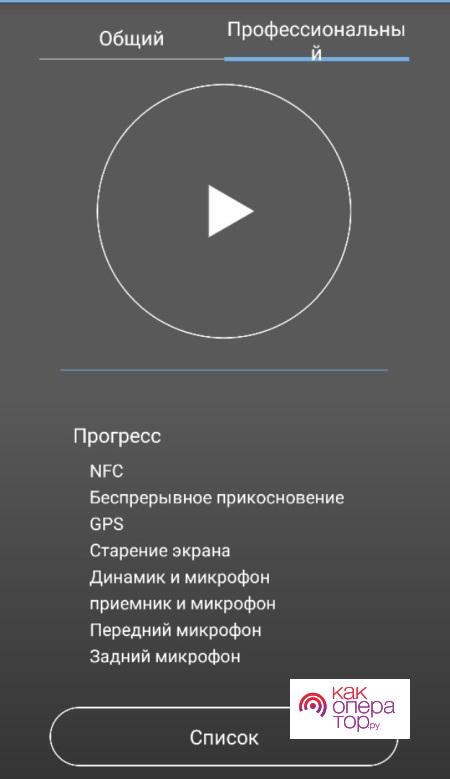 В программе множество функций по автоматическому и ручному тестированию. Автоматическое представляет собой, по всей видимости, сверку с базами данных разработчика различных аппаратных модулей в смартфоне, а ручное позволяет, например, проверить тот же дисплей на битые пиксели, работу камер и прочее. В общем и целом, неплохая утилита.
В программе множество функций по автоматическому и ручному тестированию. Автоматическое представляет собой, по всей видимости, сверку с базами данных разработчика различных аппаратных модулей в смартфоне, а ручное позволяет, например, проверить тот же дисплей на битые пиксели, работу камер и прочее. В общем и целом, неплохая утилита.
AIDA64
Если о предыдущих, да и вообще всех остальных программах вряд ли кто слышал (да и не слышал я сам), то об AIDA64 должны знать многие. Это действительно легендарная программа, которая появилась когда-то еще на Windows и позволяет в красивой и удобной форме просматривать характеристики девайса.
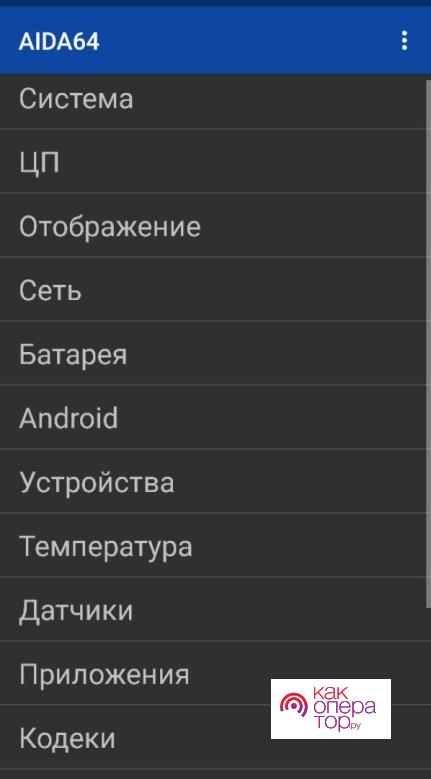 Особенно полюбилась программа опытным пользователям, но и новичкам будет легко разобраться. Сразу после запуска мы видим список из категорий: “Система”, “ЦП”, “Отображение”, “Сеть” и прочее. В первой вкладке можно узнать всю информацию о системе, то есть о названии устройства, его платформе, количестве памяти и функциях. В “ЦП” можно, в свою очередь, узнать многое о процессоре. Здесь будет показываться количество ядер, частота, модель самого чипа, технологический процесс и многие другие важные вещи. Заходим в любую интересующую нас категорию и получаем полезные данные. Пожалуй, лучшая программа на моей памяти, которая может ознакомить вас с полным списком характеристик устройства.
Особенно полюбилась программа опытным пользователям, но и новичкам будет легко разобраться. Сразу после запуска мы видим список из категорий: “Система”, “ЦП”, “Отображение”, “Сеть” и прочее. В первой вкладке можно узнать всю информацию о системе, то есть о названии устройства, его платформе, количестве памяти и функциях. В “ЦП” можно, в свою очередь, узнать многое о процессоре. Здесь будет показываться количество ядер, частота, модель самого чипа, технологический процесс и многие другие важные вещи. Заходим в любую интересующую нас категорию и получаем полезные данные. Пожалуй, лучшая программа на моей памяти, которая может ознакомить вас с полным списком характеристик устройства.
Phone Tester
Еще одно приложение, предлагающее функционал сразу нескольких программ. Здесь можно не только просматривать характеристики своего мобильника, но и проводить тест. Проверить звук, дисплей, работу Wi-Fi, зарядки, вибромоторчика, работу сим-карт и многое другое здесь можно в пару кликов. Просто нажимаем на кнопку “Start”, далее выбираем “Phone Test” и нужную нам опцию. Большой минус – здесь все на английском, мне пришлось переводить вручную.
В разделе “Phone Info” можно узнать об основных характеристиках, процессоре, видеоядре и памяти. Но представлено это все в каком-то неаккуратном виде, да еще и много лишних, непонятных даже мне пунктов. Начинающий пользователь может столкнуться с непонятной информацией для себя, вернее, даже с ненужной и бесполезной информацией. Мог бы посоветовать утилиту только опытным юзерам, да и то с натяжкой. Отсутствие русского и неаккуратный дизайн наряду с не совсем логичным интерфейсом все портят.
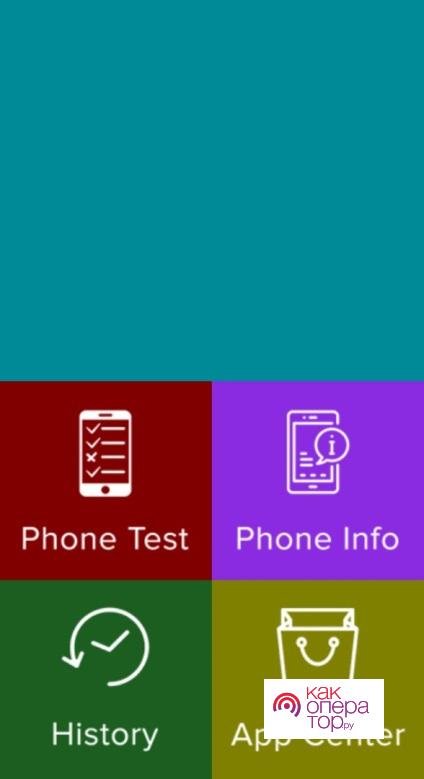
System Repair
Закрываем наш список лучших программ для диагностики мобильного устройства утилитой под названием System Repair. Здесь уже моего английского достаточно, чтобы понять всю суть из названия – ремонт системы. В отличие от предыдущей утилиты с интерфейсом и дизайном здесь все чуть лучше, мешает только надоедливая реклама.
Сразу после установки программа предлагает нам починить систему. Не совсем понятно, что она собирается чинить, не проведя никаких тестов. В ходе такого ремонта нам показывается бегущий список приложений и прогресс ремонта: “Fixing System”, “Remedy Boot”, “Fixing Files System”. Приложение анализирует весь установленный софт. После завершения такого ремонта не отображается никаких результатов – непонятно что именно было “отремонтировано”. Ну, хорошо. Идем дальше.
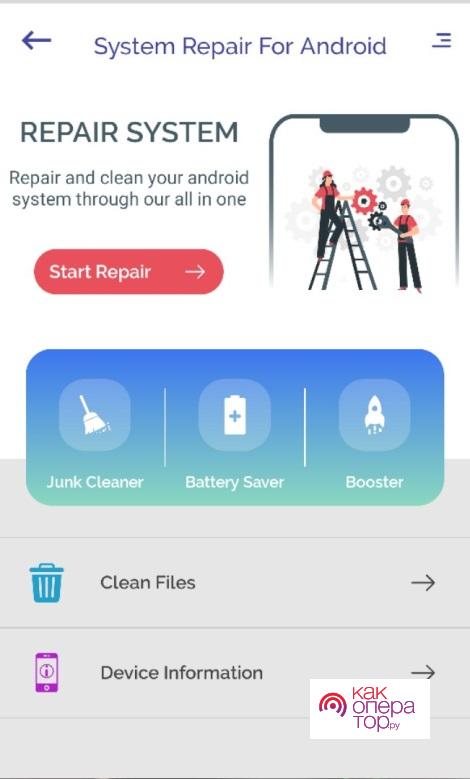
Кроме “ремонта” программа помогает очистить мусор, ускорить устройство или оптимизировать расход аккумулятора. Если интересует, можно попробовать, но вряд ли это будет эффективно (учитывая, как System Repair “ремонтирует” аппарат). В разделе “Device Information” можно ознакомиться с основными характеристиками устройства. Переходим в раздел и выбираем нужный нам элемент. Например, если хотите узнать больше о памяти, открываем “Memory”.
Что покажет результат проверки
В зависимости от того, какой программой мы пользовались и какие преследовали цели, результат может быть разным. Из всего списка я бы выделил несколько самых эффективных программ:
- Test Your Android;
- Device Test;
- Fix Dead Pixels;
- AIDA64.
Остальные плюс/минус копируют друг друга, но эта четверка наиболее эффективна. Test Your Android и Device Test – это огромные инструменты для диагностики и комплексной проверки аппарата. Fix Dead Pixels же имеет уклон в сторону проверки дисплея и может помочь при появлении соответствующих проблем. Ну а AIDA64 очень хороша, если вам нужно просто ознакомиться с характеристиками. Здесь они в приятной глазу оболочке (красивый дизайн и удобный структурированный интерфейс), да и будет полезно, как опытному пользователю, так и начинающему.
Какую лучше программу выбрать для диагностики и поиска поломок?

Из всего перечня программ наиболее эффективны для этого утилиты Test Your Android и Device Test. Они предлагают наиболее широкий спектр возможностей для полного тестирования.
Если у меня есть битые пиксели на дисплее, я смогу их исправить с помощью Fix Dead Pixels?

Полной вероятности в том, что битые пиксели будут устранены этим приложением, разумеется, нет. Такая проблема практически всегда требует физического вмешательства. Но данная программа может помочь в определенных ситуациях, поэтому вы можете ее попробовать.
Я скачал одну из четырех рекомендованных в конце статьи программ, но здесь нельзя проверить тот или иной компонент. Как быть?

Попробуйте обе утилиты: Test Your Android и Device Test. Если ни в одной из них нет нужного для вас функционала, можно и нужно воспользоваться программами из общего рейтинга.

В сегодняшнем обзоре – 8 лучших приложений для диагностики Android-смартфонов. Они помогут вам узнать, что представляет собой устройство, проверить его исправность и оценить работу каждой функции. Пара минут – и все нужные сведения как на ладони.
[NEW] Рейтинги F1 на начало 2019 года:ноутбуки, роутеры для дома, МФУ, Power bank, SSD, Smart TV приставки с поддержкой 4K UHD, игровые видеокарты, процессоры для ПК, усилители Wi-Fi, смартфоны до 10000 рублей, планшеты для интернет-серфинга, антивирусы Содержание
Содержание
- AIDA64
- Phone Doctor Plus
- Phone Check
- Device Checker *SAM*
- PhDoctor
- Тестирование Android
- Phone Doctor For Android
- AnTuTu Benchmark
- Встроенные средства диагностики
- TestM
- Phone Check and Test
- Программы для диагностики
- Диагностика телефонов и смартфонов: частые виды поломок
- Квалифицированная диагностика электроники — сеть сервисных центров «Технари»
- Приступая к диагностике
AIDA64

Давно и нежно любимая бывалыми юзерам ПК AIDA64 существует и в мобильной версии. В отличие от десктопных релизов, цены на которые начинаются от $40, она бесплатна, а также совместима практически с любыми Android-гаджетами: смартфонами, планшетниками, умными часами, телеприставками, ТВ и т. д. Главное, чтобы версия Андроида на устройстве была не старше 4.0.
Аида отображает полную детализированную информацию об аппаратной и программной начинке девайса, выводит показания датчиков, данные о подключении к сетям и многое другое.

В приложении 13 основных разделов:
- Система, где собраны главные сведения об устройстве – марка, модель, серийный номер, объемы памяти и т. д.
- ЦП – содержит информацию о модели SoC, архитектуре, ревизии, количестве ядер, диапазоне частот и остальном.
- Отображение – показывает характеристики экрана и графического ускорителя.
- Сеть – отображает данные о сетевых интерфейсах и подключениях.
- Батарея – об источнике питания.
- Андроид – об операционной системе.
- Устройства – о графическом процессоре, камерах, USB, Vulkan, PCI, CUDA, OpenCL.
- Температуры.
- Датчики.
- Установленные приложения.
- Кодеки.
- Папки.
- Системные файлы.
Однако мобильная Aida64 не имеет в составе инструментов нагрузочного тестирования и бенчмаркинга. Полученные данные она отображает в виде списков и числовых показателей, понимать которые должен сам пользователь. То есть рассчитана на опытных.
Phone Doctor Plus
То ли дело Phone Doctor Plus! Вот он-то и выручит тех, кто держит смартфон впервые и просто хочет узнать, работают ли на нем камеры, динамики, датчики и прочие «железки». Впрочем, бывалые Андроид-юзеры тоже уважают «Доктора»: как ни крути, а приложение полезное. И содержательное.
В числе его возможностей:
- Быстрое и точное тестирование 30-ти (как заявлено производителем) аппаратных элементов с определением их работоспособности.
- Экспресс-оценка состояния основных компонентов – процессора, хранилища, оперативной памяти, батареи и сети.
- Детальная диагностика аккумулятора и прогнозирование срока его службы.
- Диагностика сетевых подключений.
- Сбор сведений об установленных приложениях с оценкой их полезности и возможностью удаления.
Рабочая область Phone Doctor Plus состоит из четырех основных вкладок:
- На первой (показана на скриншоте выше) собрана информация о текущем состоянии главных компонентов и о результатах их тестирования (4 шкалы «Железо»).
- На второй находятся плитки запуска диагностических тестов.
- На третьей – список приложений.
- На четвертой – сведения о батарее и кнопки отключения ресурсоемких функций.
Утилита не собирает столь подробных сведений о каждой детали, как Aida64, а только тестирует функционал. Для проведения теста пользователь должен выполнить инструкции, которые видит на экране.
Phone Check
Phone Check (Mobile Phone Checker / Tester & Info)совмещает в себе функции Аиды и Доктора: отображает подробные сведения об аппарате и проверяет его работоспособность. Всего в приложении 11 диагностических тестов:
- Инфо об устройстве.
- Аккумулятор.
- Сеть, Bluetooth.
- Звук.
- Дисплей.
- Сенсорный экран (тачскрин).
- GPS.
- Внешний вид.
- Камеры.
- Датчики.
- SoC, память, хранилище.
И 2 режима тестирования – простой и подробный. Тесты запускаются последовательно – один за другим. У пользователя есть возможность пропускать отдельные тесты или их этапы.
Помимо оценки функциональности, Phone Check отображает информацию о текущем использовании устройства – загрузке процессора, памяти, сети, заряде аккумулятора, а также общие сведения о системе.
Device Checker *SAM*
Утилита Device Checker *SAM* (Phone and tablet testing) разработана для диагностики смартфонов и планшетов Samsung, однако исправно выполняет свои задачи и на устройствах других марок. За исключением определения подлинности аппарата – эти функции доступны только владельцам Самсунгов. Зато остальное – 20 с лишним тестов, могут использовать все.
Как показал опыт, на телефоне «НЕ Самсунг» Device Checker *SAM* выдает вполне достоверные результаты – такие же, как рассмотренные выше утилиты-конкуренты. А единственное, что может вызвать затруднение у некоторых юзеров, – это англоязычный интерфейс приложения.
Device Checker *SAM* тестирует следующие компоненты и функции:
- Bluetooth.
- Сотовую связь.
- SD-карту.
- Микрофон.
- LCD (экран).
- Яркость и затемнение экрана.
- Тачскрин (TSP).
- Приемник.
- Вывод звука через динамики.
- Вывод звука через наушники.
- Камеры.
- Вспышку (фонарик).
- Датчики.
- Вибромотор.
- USB и зарядку.
- Wi-Fi.
- Аккумулятор.
Последний тест – информация об устройстве, оказался самым неинформативным. Видимо, он тоже предназначен только для Самсунгов.
PhDoctor
Утилита PhDoctor (Mobile Phone Checker / Tester & Info) имеет почти такой же набор функций, что и конкуренты. Но помимо стандартных тестов, в ней есть пара уникальных. Один из них – определение, является ли телефон Samsung «refurbished», то есть подвергался ли он ремонту на фабрике или в сервисном центре производителя (продавца) до того, как поступил в продажу. Второй – идентификация марки и модели аппарата по номеру IMEI через веб-ресурс www.imei.info
При работе с PhDoctor некоторые пользователи столкнутся с такой же проблемой, что и в Device Checker *SAM* – он тоже страдает отсутствием русского языка.
Прочие функции и возможности PhDoctor:
- Отображение сводной информации об устройстве (Device Detail). Отдельно о железе, софте и батарее.
- Отчет о телефоне (Phone Report) – базовый набор последовательных тестов микрофона, динамиков, тыловой и фронтальной камер, приемника, вибромотора, акселерометра, гороскопа, датчиков приближения и освещенности, компаса, сенсорного экрана, кнопок навигации («Домой», «Назад», «Последние приложения») и фонарика (вспышки).
- Тестирование сетевых подключений (Network Test) – Вай-фая и мобильной связи.
- Тестирование отдельных аппаратных функций (Hardware Test) – цветопередачи и яркости экрана, телефона, микрофона и остального, что входит в набор Phone Report.
Тестирование Android
Столь прямолинейное название точно не даст перепутать это приложение с чем-либо другим. Да, «Тестирование Android» именно это и делает. Но не только. Кроме 30-ти различных тестов, оно содержит инструменты сбора информации о системе и несколько полезных «приколюшек» – сканер QR-кодов, измеритель громкости звука, горизонтальный уровень и кнопку быстрого включения фонарика.
Интерфейс утилиты так же прост, как и название. Функциональные кнопки сгруппированы по назначению:
- «Инструменты». В состав этой группы входят те самые «приколюшки».
- В разделе «Информация об устройстве» собраны системный монитор, сведения о Wi-Fi, блютуз, процессоре, памяти, версии Андроид, аккумуляторе, камере, сети и установленных приложениях.
- Группа «Тестирование оборудования» содержит следующие средства диагностики: «Цвет монитора», «Сенсорный экран», «Мультитач», «Камера», «Отпечаток пальца», «Динамик и вибрация», «Микрофон», «NFC» и «Местонахождение». Тест «Сенсорный экран» выполнен по типу приложения для рисования.
- «Тестирование датчиков» включает инструменты: «Шагомер», «Датчик температуры», «Компас», «Датчик освещенности», «Акселерометр», «Датчик приближения», «Датчик давления», «Определитель силы тяжести» и «Датчик влажности».
- В разделе «Другой» из полезного есть только кнопка выбора языка. Впрочем, при установке приложение само выбирает язык, который назначен основным в операционной системе. В моем случае это русский.
«Тестирование Android» может запускаться на смартфонах, планшетах и смарт-часах. Производитель заявляет, что оно оптимизировано для Android 9.0 и некоторых устройств марки Samsung, LG, Huawei, HTC, Google Pixel, Sony Xperia и Nokia.
Phone Doctor For Android
Phone Doctor For Android имеет несколько унылый дизайн. И первое, что видит пользователь после его запуска, – такой же унылый рекламный баннер. Русским языком здесь тоже, увы, не пахнет. Похоже, у многих это отбивает желание юзать программу дальше, но если присмотреться к ее функционалу, то всё не так уж и печально.
Функции «Доктора №2» поделены на 4 группы: «Датчики» (Sensors), «Железо» (Hardware), «Хранилище и оперативная память» (Storage Information) и «Сеть и Wi-Fi» (Network & WiFi).
- В первом разделе содержатся средства диагностики датчиков освещенности, встряхивания, ускорения, приближения, давления и магнитного поля.
- В разделе про железо собраны инструменты мониторинга и тестирования батареи, процессора (только спецификации), вибромотора, камеры, дисплея, динамиков, наушников и микрофона. Здесь же находятся сведения о системе.
- Раздел «Storage Information» отображает объемы свободной и используемой оперативной памяти, а также свободное и занятое место в системном хранилище и на съемных носителях (если подключены).
- Сетевой раздел содержит сведения о параметрах активного подключения и данные SIM-карты. Кстати, если в телефоне стоят 2 симки, программа увидит только первую.
AnTuTu Benchmark
Согласитесь, без AnTuTu Benchmark обзор приложений для диагностики Андроид-гаджетов был бы неполным. Ведь это, пожалуй, самое популярное в мире средство сравнительного тестирования производительности мобильных устройств.
«Бенчмаркер» оценивает:
- Быстродействие памяти.
- Быстродействие процессора и графического ускорителя.
- Удобство использования девайса (скорость прокрутки текста и т. п.).
- Скорость обработки данных и изображений.
- Безопасность обработки данных.
По итогам каждого теста смартфон получает баллы (иногда их называют «попугаями»), которые затем суммируются и формируют общий показатель AnTuTu. Этим показателем и принято мериться.
Кроме того, AnTuTu Benchmark собирает общие сведения о системе и отдельных ее составляющих – сенсорах, экране, батарее, тачскрине, HTML 5 в браузере, а также проводит стресс-тесты на стабильность.
***
Какое из восьми приложений самое лучшее? Наверное, то где больше функций и удобней интерфейс. Чаще всего так и есть, но бывают исключения. Ведь не существует программ, которые корректно работают абсолютно на всех устройствах. Поэтому лучшим для вас будет то, что больше всего «по душе» и «по зубам» вашему смартфону.
8 лучших приложений для диагностики Android-смартфона обновлено: Сентябрь 10, 2019 автором: 15.04.2019
К сожалению, поиск встроенных инструментов для диагностики на Android-смартфонах может быть непростой задачей, а на некоторых устройствах хороших диагностических опций попросту нет, если они, вообще, есть. Но вы всегда можете обратиться за помощью к сторонним приложениям.
Встроенные средства диагностики
Большинство Android-смартфонов имеют несколько простых инструментов для диагностики, скрытых в ОС, но они разнятся в зависимости от устройства. Эти инструменты можно найти, введя специальные коды в номеронабирателе вашего телефона. Введите приведенные ниже коды, и меню диагностики должно открыться автоматически.
Вот два основных кода, которые можно использовать на большинстве Android-смартфонов:
- *#0*# (скрытое меню диагностики): некоторые смартфоны поставляются с полноценным меню диагностики. Оттуда вы можете запустить проверку, по крайней мере, некоторых аппаратных средств телефона. Однако этот код доступен не на всех устройствах – например, ничего не произошло, когда мы попробовали этот код на Pixel XL, хотя на меню появилось. Для тех, у кого меню все же появится, вам повезло, так как это функциональный и очень удобный вариант проведения диагностики. Меню предлагает ряд автономных тестов для проверки производительности различных частей вашего телефона, таких как экран (распознавание касания, точность цветопередачи), камеры, сенсор и физические кнопки, такие как кнопка включения/блокировки и клавиши громкости.
- *#*#4636#*#* (меню информации об использовании): это меню будет отображаться на большем количестве устройств, чем скрытое меню диагностики, но общая информация будет отличаться в зависимости от устройства. Как минимум, вы должны увидеть историю использования приложения; статистику подключений к Wi-Fi и сотовой сети в режиме реального времени; и базовую информация о телефоне, такую как используемый оператор, номер телефона и так далее.
Вам не нужно нажимать кнопку вызова или что-то еще, чтобы открыть скрытые меню, они должны просто открыться автоматически. Если при вводе кода ничего не происходит, значит, ваш телефон не имеет этой функции. Точно так же некоторые устройства не предоставляют эту полезную информацию, как, например, вышеупомянутый Google Pixel (который использует сервисы Google для сбора диагностической информации с вашего телефона в фоновом режиме). Если это так, и ваш смартфон не поддерживает встроенное меню диагностики, то переходите к следующему абзацу, в котором мы рассказали о сторонних средствах проведения диагностики мобильных устройств.
TestM
Это приложение позволяет выполнять как быструю оценку состояния вашего устройства, так и полную диагностику оборудования на устройствах под управлением Android. Полное сканирование выполняет простые действия, которые проверяют все основные аппаратные функции вашего телефона, включая камеры, аккумулятор и зарядка, сенсоры и датчики, точность определения местоположения, Bluetooth и модуль сотовой связи.
Каждый тест довольно прост, а их результаты легко читаются. Если во время сканирования обнаруживается, что что-то не так, приложение может дать вам рекомендации для посещения сервисного центра. Единственный существенный недостаток TestM заключается в том, что оно показывает рекламу перед каждым тестом, что иногда раздражает. Премиум-версия без рекламы может быть разблокирована за 18 долларов, но это, на мой взгляд, очень высокая цена для такого рода приложения.
Phone Check and Test
Phone Check and Test – это, на первый взгляд, очень простое приложение может гораздо больше, чем просто проверить работоспособности аппаратного обеспечения вашего смартфона. Полное сканирование включает в себя глубокую диагностику ЦП, памяти и аккумулятора, а показания теста очень подробны. Это делает проверку и тестирование телефона немного менее удобным для пользователя, чем TestM, но это отличный инструмент для устранения неполадок, который предоставляет вам массу данных.
Хотя бесплатная версия и содержит рекламу, она здесь не так назойлива, и, конечно, у вас есть возможность избавиться от рекламы, перейдя версию Plus всего за 2 доллара. Версия Plus также добавляет еще несколько инструментов для диагностики и позволяет запускать автономные тесты для каждого компонента оборудования отдельно, что экономит время на фоне полного сканирования системы.
Делитесь своим мнением в комментариях под этим материалом и в нашем Telegram-чате.
При покупке смартфона/планшета или из чувства собственного любопытства многие пользователи хотят проверить работоспособность аппарата, основных функций и датчиков.
Внешнее состоянии гаджета можно оценить без дополнительных утилит, а вот «начинка» требует более основательного подхода. Самый простой способ проверки основных датчиков и функций — применение инженерных кодов. Они очень удобны и легки в использовании, но есть два существенных недостатка:
- Предоставляют недостаточно полную информацию.
- Работают не на всех смартфонах (например, некоторые китайские смартфоны понимают только половину запросов).
В связи с этим рекомендуется воспользоваться сторонними приложениями, которые просты в использовании и обладают всеми необходимым для тестирования функциями.
Программы для диагностики
Разработчики предлагают огромный перечень утилит с похожими функциями для проверки работоспособности различных датчиков, Wi-Fi, Bluetooth, камер, процессоров и многого другого. Мы выбрали самые функциональные и полезные и протестировали их на нашем подопытном Xiaomi Redmi 2.
Порядок рассмотрения софта случайный. В целом, приложения равнозначные, но у Phone Doctor Plus есть небольшое преимущество — он простой и ориентирован на неопытного пользователя.
Phone Doctor Plus
Phone Doctor Plus Price: Free
На главном экране отображаются общие сведения об устройстве. Чтобы они были максимально исчерпывающими, необходимо перейти во вторую вкладку, где расположено более 20 тестов, включая мультитач, акселерометр, GPS и многое другое (смотрите на скриншотах). Каждый из них выполняется отдельно, некоторые просят сделать простое действие, например, потрясти телефон или вставить наушники. При успешном завершении появляется зеленый значок с галочкой — это значит, что функция работает корректно.
AIDA64
Программа пришла с компьютерной сферы (Windows), где успела зарекомендовать себя с лучшей стороны. Android-версия не стала исключением, поэтому и попала в нашу подборку.
AIDA64 Price: Free
Главный экран выглядит невзрачно, нет даже намека на минималистический дизайн. Но мы здесь не для этого, поэтому перейдем к функционалу. AIDA64 предоставляет информацию по следующим пунктам:
- Система: модель устройства, плата, ОЗУ, хранилище и другое.
- ЦП: точная модель процессора, технологический процесс, битность, число ядер, диапазон частот и, самое главное, нагрузка. Если последняя постоянно стремится к 100 процентам, значит либо смартфон засорен и требует комплексной очистки, либо есть серьезные неполадки с чипсетом.
- Отображение: все данные о дисплее, включая разрешение, технологию, диагональ, видеоускоритель и версию OpenGL. Обратите внимание на «Нагрузку ГП» — она должна возникать только в играх или при работе с графикой. В обычном режиме на тестируемом гаджете показатель был на нуле.
- Сеть: оператор, страна, код провайдера и прочие подробности. Для проверки связи легче просто кому-то позвонить и зайти в интернет.
- Батарея: уровень заряда, состояние аккумулятора, температура и емкость. Для детальной проверки батареи ознакомьтесь с этой статьей.
- Android: версия, уровень API, ID сборки и так далее.
- Устройства: задняя и передняя камеры с описанием возможностей, например, стабилизации, автоэкспозиции, вспышки и других функций. Исчерпывающие сведения о видеопроцессоре.
- Температура составляющих в Цельсиях (подробнее здесь).
- Датчики. На экране появятся строки с постоянно меняющимися цифрами. Они характеризуют работу гироскопа, компаса, акселерометра и других. При легком движении смартфона цифры должны меняться. Напомним, что это гораздо легче проверить с помощью Phone Doctor.
- Приложения. Список установленных игр и программ.
- Кодеки, папки, системные файлы.
Phone Tester
Phone Tester (hardware info) Price: Free
На основном экране сразу представлен список тестов. Приступим!
- Состояние датчиков: по аналогии с AIDA64, только более понятно и на русском языке. Также есть свойства каждого из датчиков.
- Wi-Fi статус: информация о соединении, полезного мало.
- Телефония: оператор, сигнал, код провайдера и прочие бесполезности.
- Статус GPS: спутники, точность передачи сигнала, широта, долгота, пеленг.
- Батарея: уровень зарядки, емкость, технология, напряжение, температура и состояние аккмулятора.
- Мультитач тест: касаемся экрана всеми пальцами, проверяем работу дисплея. Для этого лучше использовать калибровку сенсора.
- Камера: основная информация, у предыдущей программы список более информативный и полный.
- Системная информация.
Программ для диагностики Android-устройств довольно много, все обладают схожим функционалом. Изначально мы хотели рассказать о пяти утилитах, но две отсеялись естественным отбором, проиграв по функциональности и полезности конкурентам. В заключении отметим, что Phone Doctor Plus имеет весомое преимущество перед другими утилитами, которые заключается в большом списке тестов и понятном интерфейсе.
Если вы уверены в своих силах и готовы нести полную ответственность за все действия, воспользуйтесь самым многофункциональным инструментом тестирования — инженерным меню.
Более 15 сервисных центров в Киеве Самая большая сеть сервисных центровв Киеве. Удобный график работы. Без перерыва, 6 дней в неделю Стоимость диагностики от 0 грн. Выполняем диагностику смартфонов при любой поломке Срок диагностики от 45 минут Время диагностики смартфонов от 45 минут до 5 дней в 90% обращений Гарантия 6 месяцев Предоставляем гарантию 6 месяцев на ремонт смартфонов, исправим повторную поломку совершенно бесплатно или вернем вам 100% стоимости ремонта Оставить отзыв отзывы клиентов Все отзывы 12отзыв 12отзывов124.6 Огромное спасибо Константину ( в отделении на Ленинградской площади) за помощь!!!! тел.не включался, а за 10 мин он все-таки включился. Контакты все-таки и вся информация на тел. куда-то пропала((, но он заработал!!! что радует и я могу ним опять пользоваться, как и ранее. СПАСИБО!!!!! Диагностика телефонов и смартфонов в Киеве Александра 27.09.2017 Ремонт ноута на Вильямса, все супер, быстро, качественно, вежливо! Диагностика телефонов и смартфонов в Киеве Руслан 27.09.2017 Очень понравился сервис, все быстро, качественно и надежно Расположен в удобном месте Спасибо Диагностика телефонов и смартфонов в Киеве Алла 27.09.2017 Отличный сервис! Почистили ноутбук за пол часа, а так как я с ним 24/7, то прям выручили. Всем советую! Диагностика телефонов и смартфонов в Киеве Игорь 16.09.2017 Хочу оставить своё положительное впечататление от работы «технарей». В Деснянском района сдавала им три ! Планшета разных и все три были правильно продиагностированы и проведены качественные работы-перепрошивка, замена сенсора и замена аккумуляторной батареи. Пока всем довольна. Внимательно и своевременно. Приятные операторы на приеме по ул Градинской,7. Терпеливо выслушали и что надо объяснили и посоветовали. Очень приятна в общении София. Спасибо, ребята! Вот телефонная линия у них одна и незря многие сетуют на невозможность дозвониться…. Зато смс мне чётко приходили, когда надо было забирать аппаратуру из ремонта. Диагностика телефонов и смартфонов в Киеве Светлана 17.07.2017 Качественно и оперативно! Спасибо команде за проделанную работу.Довольна всем процессом ремонта.Рекомендую. Диагностика телефонов и смартфонов в Киеве Юлия 28.06.2017 Была у меня такая проблема с ноутбуком — очень грелся и постоянно выключался. То мог ни разу за день не выключится, то выключался каждые пять минут. Только обращался в ремонт мне предлагали сделать проверку аппаратную. Конкретно ничего не говорили. Обратившись к этим ребятам сразу сказали, что перегрев от мусора и нужно заменить термопасту. Стоимость услуги конечно но не маленькая, но оно того стоит. Очень быстро сделали чистку ноутбука и посоветовали на что нужно еще обратить внимание ведь ноутбук далеко не новенький. Диагностика телефонов и смартфонов в Киеве Татьяна 29.05.2017 Спасибо. Поменяли экран на телефоне быстро и качественно Диагностика телефонов и смартфонов в Киеве Олег 16.12.2016 Спасибо за чистку моего ноута, ремонт быстрый и качественный! Приятный персонал, буду обращаться! Диагностика телефонов и смартфонов в Киеве Сергей Химич 25.02.2016 Хороший сервисный центр с квалифицированым персоналом.Относил ноутбук, все сделали быстро и качественно.Я остался доволен))) Диагностика телефонов и смартфонов в Киеве Владимир 23.02.2016 Доброго всем времени суток! Уже на протяжении нескольких лет пользуюсь услугами сервисного центра, территориально мне удобно по адресу: Левобережная: ул. Раисы Окипной, 4Б. Не один аппарат мне восстановили — ноутбук, планшет, Ай-Пад и еще, …., уже и не вспомнить. Всегда встречали с пониманием, выслушивали, советовали, причем не навязчиво(!), а по людски! Были случаи восстановления работоспособности аппарата на МЕСТЕ, а были и по времени дольше. Всегда сообщали по телефону о проблеме, оговаривали стоимость, а если приходилось ждать — то связано это с необходимыми комплектующими, доставляемыми издалека…. Удобно работать с центром через сайт, оставляешь ЗАЯВКУ и № тел. в любое время суток, а в рабочее время принимаешь звонок и ВСЁ решается. Удачи Вам, успехов, здоровья и ТЕРПЕНИЯ (выдерживать иногда НАС тяжеловатенько…..!!!!) Диагностика телефонов и смартфонов в Киеве Василий 23.02.2016 Работой центра НЕДОВОЛЕН!!!!! Месяц кормили сказками о запчастях которые едут в Украину через «Антарктиду»,в результате смартфон не отремонтировали. Неделю пытаюсь забрать свой смартфон. Только в результате угрозы написать заявление в полицию за мошенничество, лично инженер привез в пункт сдачи. Надеюсь что на этот раз не обманули. Если вам дороги нервы и вы дорожите своим временем пользоватся услугами ТЕХНАРЕЙ НЕ РЕКОМЕНДУЮ!!!!!! Диагностика телефонов и смартфонов в Киеве Андрей 23.02.2016
Прайс-лист
| Название услуги | Описание услуги | Стоимость (грн.) |
|---|---|---|
| Бесплатная диагностика | Стоимость диагностики составляет 0 грн, при условии согласия клиента на оплату минимальной стоимости ремонта, которая определяется при приеме оборудования | |
| Диагностика с выдачей акта технического состояния | Комплексная диагностика всех узлов с выдачей акта технического состояния | 250 |
Позвоните мне
С появлением мультифункциональных смартфонов коммуникаторы превратились не только в удобное средство связи, но и в устройство для доступа в интернет, развлечений, общения в видеочатах и других видов досуга. Когда гаджет ломается, его владелец испытывает нечто вроде микростресса. Желание как можно скорее вернуть девайсу работоспособность иногда толкает на необдуманные действия, вроде самостоятельного ремонта. Однако лучшее, что можно сделать, если смартфон или телефон перестал работать полностью или частично, — отнести его на профессиональную диагностику.
Диагностика телефонов и смартфонов: частые виды поломок
Сильнее всего страдают мобильные девайсы от внешних факторов и неосторожного обращения. Аппарат можно разбить, придавить в сумке или кармане, уронить в воду и так далее. Смартфоны в этом отношении гораздо более уязвимы, чем сотовые телефоны старых моделей. Причина этого — сложное цифровое устройство и сенсорный тип управления, который вынуждает разработчиков делать дисплейный модуль предельно тонким и чувствительным к любому виду воздействий.
Иногда телефон выполняет одни свои функции, но наотрез отказывается делать другие. В этих случаях диагностика особенно важна, поскольку установит истинную причину неисправности. Потерять работоспособность частично мобильный аппарат может в следующих случаях:
- отказ микросхем внутри корпуса;
- повреждения гибкого шлейфа;
- поломка разъемов для подключения внешних устройств (подключить можно, но телефон не заряжается или нет звука в наушниках);
- перебои в работе прошивки;
- застарелый процесс окисления на плате (если когда-то у телефона был контакт с жидкостью).
По статистике сервисных центров, это наиболее частые причины, не связанные с внешним воздействием, в результате которых мобильные приборы неожиданно выходят из строя. Также никуда не деваются классические траблы с аккумуляторами телефонов и смартфонов. Но их диагностика обычно не представляет сложности: телефон либо не заряжается, либо слишком быстро разряжается. Для того, чтобы проверить аккумулятор, его достаточно извлечь и протестировать.
Диагностика смартфонов — особенно щекотливый вопрос, учитывая их высокую стоимость. Иногда дисплей или сенсорная панель могут перестать работать без видимых физических повреждений. И тогда только от профессионализма мастера зависит, найдет ли он в смартфоне причину поломки, которую можно будет устранить малыми силами, без замены дорогостоящего модуля дисплея. Такой причиной может оказаться даже незначительная трещина в шлейфе устройства.
Квалифицированная диагностика электроники — сеть сервисных центров «Технари»
Наши сервисные центры открыты во многих районах Киева и всегда предложат быструю и грамотную диагностику телефона, смартфона, планшета, ноутбука и других электронных устройств. После определения причины неисправности мы сообщаем владельцу цену ремонта и срок на него. Если ремонт займет больше нескольких дней, отследить статус выполнения заказа можно через сайт компании «Технари».
Вас также может заинтересовать Ремонт телефонов Замена сенсорного экрана телефона Прошивка телефона Ремонт и замена динамика телефона Ремонт и замена микрофона в телефоне Ремонт разъема зарядки и наушников в телефоне Замена дисплея на телефоне Замена микросхем и модулей на телефоне Замена корпуса или отдельной панели телефона Замена шлейфа телефона Ремонт телефона после попадания жидкости Замена клавиатурного модуля телефона

Приступая к диагностике
- Подробности
- Автор: Administrator
Приступая к диагностике неисправностей, ремонтник (мастер) обязательно должен иметь знания по радиоэлектронике. Это обусловлено тем, что сотовый телефон — сложнейшее радиоэлектронное устройство. Не зная таких понятий, как напряжение, сопротивление, ток, работа полупроводниковых приборов и т.п. — надеяться на удачный ремонт не стоит. В таких случаях можно проводить только чисто механические работы, такие как замена корпуса, шлейфа, динамика, микрофона. То есть те работы, которые не подразумевают устранения сложных неисправностей с анализом причин и следствий, а также использования контрольно-измерительных приборов, паяльного оборудования и т.д.
Диагностика неисправностей мобильного телефона (первичная и детальная)
Что же являет собой диагностика неисправностей сотового телефона? Это полная проверка работоспособности всех модулей и функций с последующим выявлением неисправных. Диагностику можно условно разделить на: первичную (предварительную) и детальную. Первичная диагностика позволяет выявить неисправности «на ходу», т.е. без полной разборки телефона. Например, неисправности, связанные со звуком (хрипит динамик), изображением (разбит дисплей) и т.д. Детальная диагностика проводится с разборкой телефона, тщательным осмотром платы и всех функциональных устройств, а также проведением необходимых измерений и замены неисправных компонентов.
При диагностике первым делом (ОБЯЗАТЕЛЬНО!) у хозяина телефона уточняется возможная причина возникновения неисправности. Например, телефон упал, или телефон был залит и т.д. Добросовестные люди могут рассказать полную биографию своего телефона, что во многом помогает ремонтнику. А большинство либо просто скрывают факт своей вины, либо вообще вводят в заблуждение, пытаясь отрицать вину или начинают перекладывать ответственность на детей, друзей и т.п.
Как бы там ни было, всегда нужно полностью детально проверять текущее состояние телефона исразу же, не откладывая, оповещать хозяев, чтобы потом не возникало проблем, типа: «до вашего ремонта у меня там всё работало!!!». А потом выясняется, что телефон был залит водой и его просто просушили (в лучшем случае) или всего посыпали сахаром/солью да и ещё на зарядку поставили. А потом приносят ремонтировать и с удивлённым лицом говорят: «Да вы что? – Не может быть!» и тому подобное. В таких случаях лучше всего сразу показать состояние и внешний вид телефона изнутри. Большинство вопросов отпадают сами собой.
Собственно, ближе к диагностике.
Для начала хочу перечислить несколько моментов, которые необходимо знать, приступая к проведению диагностики:
— все современные телефоны имеют номинальное рабочее напряжение питания 3,6В – 3,7В. При этом на аккумуляторной батарее так же указывают аналогичное напряжение и иногда ёмкость батареи. Но, следует помнить, что полностью заряженная батарея имеет напряжение 4,2В – 4,3В. А при номинальных 3,6В большинство телефонов будут сигнализировать о разряде АКБ и просить зарядить батарею. Исходя из этого становится понятно, что для включения и нормального функционирования телефона достаточно напряжения 3,6В и даже немного менее (некоторые модели исправно работают при напряжении питания 3,3В – 3,4В но с постоянным сообщением о низком заряде). Многие же будут сами отключаться. Поэтому для нормального процесса диагностики и ремонта следует подключать источник питания минимум 3,7В – 3,8В, а лучше 4,0В – 4,2В.
— большинство телефонов можно включить, питая их от блока питания. Достаточно, соблюдая полярность, подключить соответствующие зажимы питающих проводов к контактам коннектора (разъёма/контактной колодки) АКБ и, как обычно, запустить телефон кнопкой включения. А далее можно наблюдать следующее:
а) телефон нормально включится и будет функционировать;
б) телефон включится и будет ругаться типа «Недопустимая батарея» или «Неизвестный аккумулятор» и т.п.;
в) телефон включится, но попросит установить SIM – карту, даже если она установлена (справедливо для телефонов фирмы NOKIA);
г) телефон или включится на короткое время и снова отключится или не включится вообще.
Во всех пунктах, кроме а), виновником является отсутствующий «3-й» контакт температурного датчика АКБ (см. выше описание устройства АКБ). В случаях а) и б) можно проводить полную диагностику телефона, кроме зарядки, т.к. для этих целей необходимо подключать батарею соответственно. Для пункта в) можно средний контакт коннектора АКБ соединить с минусовым. После чего телефон исправно запустится с кнопки включения и благополучно увидит SIM-карту. Для пункта г) придётся подключать только заряженный аккумулятор или хитрить со средним контактом путём подбора резистора, номинал сопротивления которого соответствует сопротивлению на плате электроники штатной батареи и соединять его со средним контактом относительно клеммы «-».
В чём отличие подключения телефона от блока питания или от штатной АКБ? Для телефона принципиальной разницы нет. А вот вы можете узнать несколько моментов.
Вариант 1 — включение телефона от штатной АКБ:
Если телефон нормально включился и показывает нормальный заряд батареи, но, очень быстро, особенно в момент регистрации в сети отключается, то это может быть признаком одной из неисправностей:
- Аккумулятор телефона утратил свою ёмкость и под нагрузкой его напряжения падает ниже установленного уровня. Следственно – телефон не может работать при напряжении питания ниже допустимого. Данный аккумулятор считается неисправным и подлежит замене.
- Телефон имеет повышенное потребление тока. Это указывает на неисправность платы телефона. Данная неисправность может проявиться в результате воздействия на телефон влаги или же удара.
Более точно определить неисправность можно при детальной диагностике.
Вариант 2 — включение телефона от блока питания:
Самым главным преимуществом блока питания (БП) является его универсальность, т.е. от него можно запитать любой телефон, при этом он всегда готов к работе в отличие от разряженного аккумулятора в самый неподходящий момент. А если он ещё оборудован амперметром ( с возможно меньшей ценой деления измерительной шкалы) – то здесь можно много чего сказать о работе телефона по показаниям данного прибора. Показания амперметра как раз показывают потребление тока телефоном. Какое потребление считается нормальным? — Для каждого телефона оно своё, но находится примерно в одинаковых пределах. Для наглядности: в выключенном состоянии (при условии полной исправности) телефон не потребляет энергии. Ну если совсем точно, то очень мало, что сравнимо с саморазрядом аккумулятора. Энергия тратится на питание тактового генератора процессора и/или контроллера питания и маленькой части ОЗУ для нормальной работы «часов/даты/будильника» и ещё некоторых служебных процессов телефона. При включении и дальнейшей работе в активный режим переходит масса устройств телефона и потребление возрастает. Больше всего в телефоне потребляют энергию такие узлы:
— подсветка клавиатуры и дисплея ~ 70 – 300 мА (для разных моделей) в активном режиме. В среднем до 150 – 200 мА.
— усилитель мощности GSM-модуля (PA – Power Amplifier). Для разных телефонов по-разному + этот параметр зависит от уровня сигнала покрытия сотовой сети. Чем слабее сигнал – тем больше потребляется энергии. В среднем до 200мА. Некоторые устаревшие телефоны прошлых поколений потребляют, как правило, до 400 мА.
-усилитель мощности звука (Audio Power Amplifier). Зависит от уровня выходного сигнала. В среднем до ~100 мА.
Если телефон включен и находится в дежурном режиме (т.е. ни один из вышеперечисленных модулей в данный момент не активен), потребление очень мало и составляет единицы миллиампер. Периодически проскакивают всплески в момент обмена данными телефона и базовой станции. Если потребление в дежурном режиме постоянно и составляет более миллиампера – с телефоном что-то не так. Аккумулятор такого телефона будет преждевременно разряжаться. Чаще всего это происходит в результате попадания влаги или телефон подвергался ударам или падениям вследствие чего вышли из строя некоторые элементы.
На этот параметр нужно всегда обращать внимание, иначе телефон после ремонта с оставшимся повышенным потреблением обязательно к вам вернётся.
Далее. Никогда не поддавайтесь на провокации со стороны хозяев телефона, которые панически хотят срочно прошить телефон потому, что он у них ГЛЮЧИТ! Терпеть не могу это слово, так как под ним обычно подразумевают ВСЕ ЧТО УГОДНО и вместо того чтобы внятно объяснить конкретную неисправность телефона, просто говорят ОН ГЛЮЧИТ! ВЫ МНЕ ЕГО ПРОШЕЙТЕ! А на самом деле выясняется, что телефон пострадал, причем по вине пользователя. К примеру быстро разряжается АКБ, пропадает связь, не работает клавиатура и тому подобное. Наслушаются друг друга и начитаются в интернете, а потом несут куда угодно, лишь бы только прошить. Какой вид ремонта проводить над телефоном — прошить или не прошить — должны принимать ВЫ после детальной диагностики!
Приступая к диагностике, кроме необходимого оборудования и материалов необходимо иметь минимальный (для начала) набор запчастей — дисплеи, шлейфы, звонки, динамики, микрофоны и т.д. Это и так понятно. Не менее важным моментом является наличие схемы электрической принципиальной с расположением элементов на печатной плате, желательно совместно с инструкцией по разборке/сборке. Ведь разобраться вслепую можно только с опытом и при условии частого ремонта тех или иных моделей. В таких случаях в голове откладывается расположение элементов на плате, что намного ускоряет процесс поиска неисправностей. Найти схемы мобильных телефонов можно на сайте здесь, или в сети Интернет на тематических сайтах, форумах и т.д. Бывают ситуации, когда найти схему на телефон не удается. Чаще всего на очень новые модели телефонов. В таком случае практически всегда можно найти сервис-мануал (от англ. Service-manual) — сервисную инструкцию. Как правило, в ней содержится инструкция по разборке/сборке телефона и фрагменты схемы электрической принципиальной, а также указан (не всегда) алгоритм поиска неисправностей по основным категориям (не включается, не работает динамик/микрофон, не видит сим-карту и т.д.)
- Вы здесь:
- Главная

- Приступая к диагностике
Используемые источники:
- https://f1comp.ru/prgrammy/8-luchshix-prilozhenij-dlya-diagnostiki-android-smartfona/
- https://androidinsider.ru/polezno-znat/kak-provesti-diagnostiku-vashego-android-smartfona.html
- https://androidlime.ru/test-and-diagnostics
- https://technari.com.ua/ru/services/for-home/phone-repair/diag-phone/
- http://remdiag.com.ua/index.php/11-pristupaya-k-diagnostike

Существует 2 способа, как протестировать телефон Андроид на наличие ошибок в работе аппаратной части: с помощью встроенных средств диагностики или приложений из Play Market. Далее, подробно о каждом методе, преимуществах и недостатках отдельных программ.
Содержание
- Встроенные средства диагностики
- Приложения для диагностики телефона на Андроид
- Repair System
- Phone Check
- Phone Doctor Plus
- AIDA64
Встроенные средства диагностики
В смартфонах на базе Android есть скрытое инженерное меню, где собрана базовая информация о телефоне, конфигурации сети и батареи. Чтобы в него попасть:
- Откройте приложение «Телефон».

- Тапните на «Клавиатуру» или ее иконку.

- Введите комбинацию *#*#4636#*#*.

- Автоматически откроется окно «Проверка».

Здесь доступна информация о:
- Телефоне — IMEI, уровень сигнала, тип сети для передачи голоса, данных.

- Батареи — типе, уровне зарядки, напряжении и температуре.

- Статистике приложений — время последнего и общего использования.

- Wi-Fi-сети — конфигурации подключения, API и настройкам.

Обратите внимание! Количество вкладок и информации об устройстве отличается в зависимости от установленного на телефон пользовательского интерфейса (MIUI, OneUI, ColorOS).
Модели от Samsung оборудованы расширенным инженерным меню с тестами системы. Его активируют комбинацией *#0*# через приложение «Телефон».
Приложения для диагностики телефона на Андроид
Все из нижеперечисленных проектов доступны в официальном магазине приложений от Google. Для их установки:
- Откройте «Play Market».

- Введите название софта в строку поиска.

- Выберите приложение в окне выдачи.

- Нажмите «Установить».
Чтобы не скачать софт с похожим названием, в начале описания будет указан официальный разработчик программы.
Repair System
Решение от Real Fans Booster, которое кроме диагностики предлагает:
- ускорить смартфон;
- функцию удаления ПО;
- оптимизировать расход батареи;
- освободить от мусора внутреннюю и оперативную память.
Чтобы получить доступ к диагностике устройства:
- Откройте приложение.
- Перейдите во вкладку «Tools» — «Device Testing».

Всего доступно 6 тестов:
- «Wi-Fi and Mobile Data Connection» — cообщает об активном подключении к сети Wi-Fi или мобильной передаче данных по 3G/4G.

- «RGB» — выводит на экран красный, зеленый и синий цвета.

- «Speaker» — проверка работы мультимедийного динамика.

- «Black Screen» — дисплей становится черным, для проверки выгоревших пикселей или засветов матрицы.

- «Touch Screen» — определяет точность и максимальное количество одновременных касаний экрана.

- «Haptic Feedback» — включает виброотдачу.

наличие инструментов для оптимизации аппарата;
для тестов не нужно давать разрешение на доступ к системе смартфона.
реклама после перехода между вкладками;
мало инструментов для диагностики, половина бесполезна.
Phone Check
Разработка inPocket Software для получения подробных данных о телефоне. После запуска, пользователь попадает на главную страницу, где может открыть:
- «Отслеживание» — вкладка, где собрана информация о нагрузке ядер процессора, объеме занятой/свободной оперативной и постоянной памяти, зарядке батареи, качестве сигнала.

- «Тест» — включает 11 последовательных инструментов для диагностики, часть из которых можно отключить.

- «Отчет» — подробная информация о смартфоне на основе проведенной диагностики.

набор тестов;
лаконичный интерфейс;
отсутствие рекламных вставок.
Phone Doctor Plus
Приложение от iDea Mobile Tech, которое собирает подробные сведения о работе устройства. Инструменты для диагностики собраны в отдельной вкладке и поделены на:
- «Внешние» — проверяет работу тачскрина, дисплея, средств вывода звука, кнопок и камеры.

- «Сенсоры» — тестирует устройство на наличие акселерометра, гироскопа, компаса, датчика приближения и освещенности.

- «Внутренние» — проводит диагностику процессора, вибромотора, спецификаций устройства, функций вызова, внутренней и оперативной памяти.

- «Wireless» — определяет работу GPS, сотовой связи, Wi-Fi и Bluetooth.

Собранные данные попадают на главную страницу, где демонстрируют нагрузку процессора, оперативной памяти, отмечает непроверенные или неисправные элементы системы.

нет рекламы;
максимальный набор тестов;
сообщения о неисправной работе элементов смартфона;
наличие инструментов для оптимизации батареи, удаления кэша.
машинный перевод текста в интерфейсе;
неточное отображение данных о работе процессора, информации о заряде батареи.
AIDA64
Аналог программы для диагностики телефона Андроид через компьютер. Софт собирает подробную информацию о смартфоне, включая сведения о:
- системе;
- центральном процессоре;
- экране;
- беспроводных сетях;
- аккумуляторе;
- операционной системе;
- камерах и видео ядре;
- температуре устройства;
- установленных датчиках;
- рабочих приложениях;
- мультимедийных кодеках;
- расположении папок и файлов, где находятся системные данные.


подробная информация о смартфоне;
требует 2 разрешения для доступа к системе.
рекламные интеграции в базовой версии;
без знания английского тяжело разобраться в наличии датчиков.
Диагностика смартфона на Android понадобится после покупки, падения устройства или смены прошивки. Она позволяет выявить нерабочие датчики, определить остаток оперативной памяти или перегрев процессора.

Сергей Семичёв
Автор сайта
Задать вопрос
При покупке смартфона/планшета или из чувства собственного любопытства многие пользователи хотят проверить работоспособность аппарата, основных функций и датчиков.
Внешнее состоянии гаджета можно оценить без дополнительных утилит, а вот «начинка» требует более основательного подхода. Самый простой способ проверки основных датчиков и функций — применение инженерных кодов. Они очень удобны и легки в использовании, но есть два существенных недостатка:
- Предоставляют недостаточно полную информацию.
- Работают не на всех смартфонах (например, некоторые китайские смартфоны понимают только половину запросов).

В связи с этим рекомендуется воспользоваться сторонними приложениями, которые просты в использовании и обладают всеми необходимым для тестирования функциями.
Программы для диагностики
Разработчики предлагают огромный перечень утилит с похожими функциями для проверки работоспособности различных датчиков, Wi-Fi, Bluetooth, камер, процессоров и многого другого. Мы выбрали самые функциональные и полезные и протестировали их на нашем подопытном Xiaomi Redmi 2.
Порядок рассмотрения софта случайный. В целом, приложения равнозначные, но у Phone Doctor Plus есть небольшое преимущество — он простой и ориентирован на неопытного пользователя.
Phone Doctor Plus
На главном экране отображаются общие сведения об устройстве. Чтобы они были максимально исчерпывающими, необходимо перейти во вторую вкладку, где расположено более 20 тестов, включая мультитач, акселерометр, GPS и многое другое (смотрите на скриншотах). Каждый из них выполняется отдельно, некоторые просят сделать простое действие, например, потрясти телефон или вставить наушники. При успешном завершении появляется зеленый значок с галочкой — это значит, что функция работает корректно.
AIDA64
Программа пришла с компьютерной сферы (Windows), где успела зарекомендовать себя с лучшей стороны. Android-версия не стала исключением, поэтому и попала в нашу подборку.
Главный экран выглядит невзрачно, нет даже намека на минималистический дизайн. Но мы здесь не для этого, поэтому перейдем к функционалу. AIDA64 предоставляет информацию по следующим пунктам:
- Система: модель устройства, плата, ОЗУ, хранилище и другое.
- ЦП: точная модель процессора, технологический процесс, битность, число ядер, диапазон частот и, самое главное, нагрузка. Если последняя постоянно стремится к 100 процентам, значит либо смартфон засорен и требует комплексной очистки, либо есть серьезные неполадки с чипсетом.
- Отображение: все данные о дисплее, включая разрешение, технологию, диагональ, видеоускоритель и версию OpenGL. Обратите внимание на «Нагрузку ГП» — она должна возникать только в играх или при работе с графикой. В обычном режиме на тестируемом гаджете показатель был на нуле.
- Сеть: оператор, страна, код провайдера и прочие подробности. Для проверки связи легче просто кому-то позвонить и зайти в интернет.
- Батарея: уровень заряда, состояние аккумулятора, температура и емкость. Для детальной проверки батареи ознакомьтесь с этой статьей.
- Android: версия, уровень API, ID сборки и так далее.
- Устройства: задняя и передняя камеры с описанием возможностей, например, стабилизации, автоэкспозиции, вспышки и других функций. Исчерпывающие сведения о видеопроцессоре.
- Температура составляющих в Цельсиях (подробнее здесь).
- Датчики. На экране появятся строки с постоянно меняющимися цифрами. Они характеризуют работу гироскопа, компаса, акселерометра и других. При легком движении смартфона цифры должны меняться. Напомним, что это гораздо легче проверить с помощью Phone Doctor.
- Приложения. Список установленных игр и программ.
- Кодеки, папки, системные файлы.
Phone Tester
На основном экране сразу представлен список тестов. Приступим!
- Состояние датчиков: по аналогии с AIDA64, только более понятно и на русском языке. Также есть свойства каждого из датчиков.
- Wi-Fi статус: информация о соединении, полезного мало.
- Телефония: оператор, сигнал, код провайдера и прочие бесполезности.
- Статус GPS: спутники, точность передачи сигнала, широта, долгота, пеленг.
- Батарея: уровень зарядки, емкость, технология, напряжение, температура и состояние аккмулятора.
- Мультитач тест: касаемся экрана всеми пальцами, проверяем работу дисплея. Для этого лучше использовать калибровку сенсора.
- Камера: основная информация, у предыдущей программы список более информативный и полный.
- Системная информация.
Программ для диагностики Android-устройств довольно много, все обладают схожим функционалом. Изначально мы хотели рассказать о пяти утилитах, но две отсеялись естественным отбором, проиграв по функциональности и полезности конкурентам. В заключении отметим, что Phone Doctor Plus имеет весомое преимущество перед другими утилитами, которые заключается в большом списке тестов и понятном интерфейсе.
Если вы уверены в своих силах и готовы нести полную ответственность за все действия, воспользуйтесь самым многофункциональным инструментом тестирования — инженерным меню.
Содержание
- Встроенные средства диагностики
- Запуск диагностики на смартфонах Samsung Galaxy
- Запуск диагностики на смартфоне Motorola
- Они скачивание
- dr.fone — Восстановление (Android)
- dr.fone — Резервное копирование и восстановление (Android)
- Приложения для диагностики телефона на Андроид
- Часть 1: Система Android Ремонт Программное обеспечение: Phone Doctor Plus
- Часть 3: Система Android Ремонт Программное обеспечение:
- Как сделать диагностику телефона: через компьютер, необходимые программы, проверка на ошибки
- Встроенные средства диагностики
- Приложения для диагностики телефона на Андроид
- Repair System
- Сторонние приложения
- TestM для iPhone и Android
- Android восстановление системы
- Часть 2: Система Android Ремонт Программное обеспечение: Ремонт системы для Android 2017 года
- 8 лучших приложений для диагностики Android-смартфона
- Fix Dead Pixels
Встроенные средства диагностики
Запуск диагностики на смартфонах Samsung Galaxy

Смартфоны серии Samsung Galaxy обладают встроенным инструментом диагностики, если набрать правильный код. Запустите приложение «Телефон» и откройте клавиатуру. Наберите:
#0#
Появится экран диагностики с кнопками для запуска разных тестов. Нажатие на кнопки красная, зелёная и синяя позволяет убедиться, что все пиксели отображаются на экране как положено.
Нажмите «Вибрация» для проверки виброзвонка, «Сенсор» для тестирования акселерометра и других датчиков. Можно нажать «Сенсор» и водить пальцем по экрану для проверки работы сенсорного ввода. Нажатие на кнопку «Низкая частота» проверяет низкочастотный звук и т.д.
Запуск диагностики на смартфоне Motorola

Запустите приложение «Телефон», откройте клавиатуру и наберите:
##4636##
Появится тестовый экран с информацией о телефоне и Wi-Fi, а также несколькими тестами. Под информацией о Wi-Fi нажмите «Пинг» для проверки качества подключения к интернету.
Они скачивание

dr.fone — Восстановление (Android)
Восстановление удаленных данных с Android устройств, SD карт и сломанного Android устройств.

dr.fone — Резервное копирование и восстановление (Android)
Резервное копирование данных на ваших Android устройств легко и восстанавливать резервные файлы выборочно к любому устройству.
Приложения для диагностики телефона на Андроид
Все из нижеперечисленных проектов доступны в официальном магазине приложений от Google. Для их установки:
- Откройте «Play Market».
- Введите название софта в строку поиска.
- Выберите приложение в окне выдачи.
- Нажмите «Установить».
Чтобы не скачать софт с похожим названием, в начале описания будет указан официальный разработчик программы.
Часть 1: Система Android Ремонт Программное обеспечение: Phone Doctor Plus
Телефон Doctor Plus: Android ремонтные работы в качестве телефона тестер для проверки работоспособности батареи и устройства. Так же, как и в нашей повседневной жизни есть столько значения доктора, как он следит за наше здоровье, таким же образом, телефон врач и заботится о нашем Android устройств, таких как смартфоны или планшеты.
Телефон Doctor Plus: https://play.google.com/store/apps/details?id=com.idea.PhoneDoctorPlus
1. Основные характеристики:
- Он исправляет проблемы некачественных
- Сохраняет запись цикла батареи и использование сети, чтобы избежать каких-либо злоупотреблений или чрезмерное использование
- Контролируйте фонарик, аудиосистему, дисплей монитора, стабильность компаса или и измеритель скорости хранения
- Проверьте вибратор системы, Bluetooth и Wi-Fi, управление и объем испытаний
- Имеет свет, температура, влажность, давление и сенсорный экран датчик
- Поставляется с ускорением и гравитационной проверки и скорости доступа к памяти Оптимизировать
Отзывы пользователей:
- Он был оценен в 4,5 со стороны пользователей, что делает его одним из лучших закрепитель Android.
- Согласно обзору пользователей, это удобное в использовании. Он диагностирует проблему полностью, продолжает ремонтировать и испытывать нетронутым.
- Не 5 звезд из-за некоторые проблемы, такие как некоторые варианты не работают и проблемы, с небольшим динамиком.
Плюсы:
- а. Инспектирует все виды проблем устройства
- б. Является удобным и производительность энхансер
- с. Обработка быстро
Минусы:
Видел некоторые проблемы App сбою, надеюсь, что разработчики исправят это в ближайшее время.

Вы можете рассмотреть мастер по ремонту 2017 года Dr. Android как единое решение для всех ошибок вас сдерживает. Это приложение поможет вам исправить ваше устройство от отстающих или функционирования любой программы. Таким образом, это помогает повысить производительность устройства и ведет проверку на системном программном обеспечении, так что только достойное и полезное программное обеспечение, остается встроенной в устройство.
Особенности:
- Сохраняет глаз для разочарования программного обеспечения, которое сдерживает устройство
- Скорость обработки быстро.
- Система ремонта замедление, так что устройство будет работать быстро, как на оптимизированную скорость
- Решает вопросы, пуско-наладочные и делает надежной операционной системы
- Помощь ошибка фиксации способствует уменьшению ошибок, вызванных неизвестными ошибками
Отзывы Пользователей:
- Его общая оценка 3,7, что делает его не очень популярное приложение.
- По отзывам пользователей, легко и простой в использовании, помогает устранить отстающую проблему, решить свои проблемы батареи.
- Некоторые из проблем, с которыми сталкиваются пользователями являются, до градаций программного обеспечения приводят к медленной скорости, проблемы с загрузкой, и слишком много добавляет
Плюсы:
- а. Ведет проверку на наличие ошибок и исправляет их
- б. Повышение производительности
Минусы:
- а. Иногда останавливает обработку Android
- б. Последнее обновление и загрузка проблема создает проблемы

Ваш Android устройство, например, смартфон является одним из самых важных гаджетов современной повседневной жизни. Таким образом, большая часть вашей заботы будет держать его в безопасности от всех шансов ошибок системы, поскольку они являются хлопотное и стоимость влияет на ситуацию, и именно поэтому мы рассмотрели детали на верхней 3 Android программного обеспечения Ремонт, который поможет вам. В этой статье, мы наткнулись программного обеспечения с достаточно подробно, так что вы можете выбрать наиболее подходящий для себя. Мы старались изо все сил, чтобы охватить все ваши вопросы, касающиеся мобильный ремонт Samsung, а с надлежащим исправлением для вопросов в этой статье.
Как сделать диагностику телефона: через компьютер, необходимые программы, проверка на ошибки

Существует 2 способа, как протестировать телефон Андроид на наличие ошибок в работе аппаратной части: с помощью встроенных средств диагностики или приложений из Play Market. Далее, подробно о каждом методе, преимуществах и недостатках отдельных программ.
Встроенные средства диагностики
В смартфонах на базе Android есть скрытое инженерное меню, где собрана базовая информация о телефоне, конфигурации сети и батареи. Чтобы в него попасть:
- Откройте приложение «Телефон».
- Тапните на «Клавиатуру» или ее иконку.
- Введите комбинацию *#*#4636#*#*.
- Автоматически откроется окно «Проверка».
Здесь доступна информация о:
- Телефоне — IMEI, уровень сигнала, тип сети для передачи голоса, данных.
- Батареи — типе, уровне зарядки, напряжении и температуре.
- Статистике приложений — время последнего и общего использования.
- Wi-Fi-сети — конфигурации подключения, API и настройкам.
Обратите внимание! Количество вкладок и информации об устройстве отличается в зависимости от установленного на телефон пользовательского интерфейса (MIUI, OneUI, ColorOS).
Модели от Samsung оборудованы расширенным инженерным меню с тестами системы. Его активируют комбинацией *#0*# через приложение «Телефон».
Приложения для диагностики телефона на Андроид
Все из нижеперечисленных проектов доступны в официальном магазине приложений от Google. Для их установки:
- Откройте «Play Market».
- Введите название софта в строку поиска.
- Выберите приложение в окне выдачи.
- Нажмите «Установить».
Чтобы не скачать софт с похожим названием, в начале описания будет указан официальный разработчик программы.
Repair System
Решение от Real Fans Booster, которое кроме диагностики предлагает:
- ускорить смартфон;
- функцию удаления ПО;
- оптимизировать расход батареи;
- освободить от мусора внутреннюю и оперативную память.
Чтобы получить доступ к диагностике устройства:
- Откройте приложение.
- Перейдите во вкладку «Tools» — «DeviceTesting».

Рекомендуем: Cнять пароль на iPhone
Всего доступно 6 тестов:
- «Wi-Fi and Mobile Data Connection» — cообщает об активном подключении к сети Wi-Fi или мобильной передаче данных по 3G/4G.

- «RGB» — выводит на экран красный, зеленый и синий цвета.

- «Speaker» — проверка работы мультимедийного динамика.

- «Black Screen» — дисплей становится черным, для проверки выгоревших пикселей или засветов матрицы.

- «Touch Screen» — определяет точность и максимальное количество одновременных касаний экрана.

- «Haptic Feedback» — включает виброотдачу.

К плюсам и недостатки софта относится
наличие инструментов для оптимизации аппарата;
для тестов не нужно давать разрешение на доступ к системе смартфона.
реклама после перехода между вкладками;
мало инструментов для диагностики, половина бесполезна.
Сторонние приложения
TestM для iPhone и Android

Бесплатное приложение TestM в системах Android и iOS может проверять сенсорный экран, камеры, датчики, связь и прочие аппаратные компоненты.
Приложение даёт полный контроль над запускаемыми тестами. Выберите быстрый тест для проверки сенсорного экрана, звука в телефонном динамике и высокочастотного аудио. Можно тестировать функциональность по отдельности, вроде акселерометра, Bluetooth, вспышки камеры, Face ID на iPhone.
Большинство тестов интерактивные. Тест сенсорного экрана просит рисовать на нём, тест микрофона заставляет говорить, аудиотест просит набрать произнесённый номер, тест камеры требует сфотографировать себя.
После завершения тестирования TestM составляет отчёт, который показывает статистику смартфона с результатами. Каждая проверенная функция получает зелёную или красную отметки.
Любую функциональность можно тестировать повторно с экрана с отчётом. Можно делиться отчётами с другими людьми через электронную почту, мессенджеры или любое приложение. TestM умеет даже создавать список ближайших ремонтных магазинов, где вы можете починить неисправный смартфон.
Android восстановление системы
Проблемы Android устройств
- 1. Процесс система не отвечает
- 2. Мой телефон не заряжается
- 3. Android Застрял на экране загрузки
- 4. Магазин Играть Не Рабочая
- 5. Система Android UI Остановился
- 6. Проблема Разбор пакета
- 7. Android Encryption Неудачный
- 8.Samsung клавиатура Остановилась
- 9.App не открывается
- 10.Unfortunately App Остановился
- Ошибка 11. Проверка подлинности
- 13. Недостаточный хранения
- 14. Samsung замуровали
- 15. Android Краш
- 16. Android телефон Slow
- 17. Режим Android Safe
- 18. LG G5 не включается
- 19. LG G4 не включается
- 20. LG G3 не включается
- 21. Android программы и приложения постоянными сбоями
- 22.Phone Keep Выключение
- 23. Вспышка Мертвого телефон Android
- 24. Samsung Odin Сбой
- 25. Samsung Замораживание
- 26. HTC белый экран
- 27. Android Черный экран смерти
- 28. Фикс Soft замуровали Android
- 29. Загрузочный Loop Android
- 30. Android App не установлен
- 31. Android Синий экран смерти
- 32. Таблетка белый экран
- 33. Samsung S5 не включается
- 34. S6 не включается
- 35. Galaxy S7 не включается
- Ошибка 36. Камера
- 37. Таблетка Проблемы Samsung
- 38. Ремонт Программное обеспечение Android
- Сканер уязвимостей 39. Blueborne
- 40. Blueborne Вирус
- 41. Android передачи файлов Mac Не Рабочая
Коды ошибок Android
- 1. Android Ошибка 491
- 2. Android Ошибка 495
- 3. Android Ошибка 492
- 4. Android Ошибка 927
- 5. Android Ошибка 924
- 6. Код ошибки 504
- 7. Код ошибки 920
- 8. Код ошибки 963
- 9. Ошибка 18 Play Маркета
- 10. ошибка 505
Часть 2: Система Android Ремонт Программное обеспечение: Ремонт системы для Android 2017 года
Система ремонта для Android 2017 года предназначен для максимальной производительности устройства. Он может сканировать и восстановить систему немедленно, чтобы избежать нежелательного программного обеспечения, которое останавливает работу устройства. Это позволит решить проблемы ошибок Android, что останавливает вас от работы с устройством и не позволяет оптимизировать производительность системы.
Особенности:
- Функционирование довольно быстро
- Продолжайте проверку на ошибки системы
- Фиксирует замороженное устройство
- Режим быстрого и глубокого сканирования
- Представляет стабильную функциональность
- Аккумулятор Информация добавлена функция
Отзывы пользователей:
- С общим рейтингом 4, это приложение можно назвать вторым лучшим в своей лиге.
- По отзывам пользователей, это помогает им в установлении своих замороженных устройств, увеличить скорость и повысить производительность устройства.
- Немногие недостатки в том, что она представляет собой добавляет, что связь с другим программным обеспечением, непрерывное использование иногда приводит к перегреву.
Плюсы:
- а. Это мастер сканирования и ремонт
- б. Надежный источник, чтобы держать глаза на особенности системы
Минусы:
- а. Слишком много рекламы
- б. Некоторые пользователи сталкиваются проблемы динамики, как средство команда обновляет проблему с программным обеспечением

8 лучших приложений для диагностики Android-смартфона
– Эх, собирался купить смартфон, а получил кота
– Где были твои глаза?
– Да с виду-то он целый, только нерабочим оказался. Не знал, как его проверить, вот и купил «кота в мешке».
Ситуация досадная, но вполне обычная, когда бывший чьим-то мобильник переходит к новому владельцу. Не хотите стать жертвой обмана? Тогда тестируйте девайс перед покупкой.
В сегодняшнем обзоре – 8 лучших приложений для диагностики Android-смартфонов. Они помогут вам узнать, что представляет собой устройство, проверить его исправность и оценить работу каждой функции. Пара минут – и все нужные сведения как на ладони.
Давно и нежно любимая бывалыми юзерам ПК AIDA64 существует и в мобильной версии. В отличие от десктопных релизов, цены на которые начинаются от $40, она бесплатна, а также совместима практически с любыми Android-гаджетами: смартфонами, планшетниками, умными часами, телеприставками, ТВ и т. д. Главное, чтобы версия Андроида на устройстве была не старше 4.0.
Аида отображает полную детализированную информацию об аппаратной и программной начинке девайса, выводит показания датчиков, данные о подключении к сетям и многое другое.
В приложении 13 основных разделов:
- Система, где собраны главные сведения об устройстве – марка, модель, серийный номер, объемы памяти и т. д.
- ЦП – содержит информацию о модели SoC, архитектуре, ревизии, количестве ядер, диапазоне частот и остальном.
- Отображение – показывает характеристики экрана и графического ускорителя.
- Сеть – отображает данные о сетевых интерфейсах и подключениях.
- Батарея – об источнике питания.
- Андроид – об операционной системе.
- Устройства – о графическом процессоре, камерах, USB, Vulkan, PCI, CUDA, OpenCL.
- Температуры.
- Датчики.
- Установленные приложения.
- Кодеки.
- Папки.
- Системные файлы.
Однако мобильная Aida64 не имеет в составе инструментов нагрузочного тестирования и бенчмаркинга. Полученные данные она отображает в виде списков и числовых показателей, понимать которые должен сам пользователь. То есть рассчитана на опытных.
Fix Dead Pixels

Если вы заметили некоторые проблемы с пикселями на дисплее смартфона, тогда приложение Fix Dead Pixels поможет вам решить их. Приложение предоставляет различные цвета фона, чтобы вы могли идентифицировать мертвые пиксели. Также Fix Dead Pixels быстро проверит весь экрана и обновит проблемные районы экрана.
Источники
- https://TrashExpert.ru/mobile/apps/kak-zapustit-diagnostiku-na-iphone-i-android/
- http://global.drfone.biz/ru/android-issue/android-repair-software.html
- https://shtat-media.ru/android/kak-sdelat-diagnostiku-telefona-cherez-kompjuter-neobhodimye-programmy-proverka-na-oshibki.html
- https://mart-nn.ru/kak-proverit-pamyat-telefona-na-oshibki/
- https://MyComp.su/ustrojstva/diagnostika-smartfona.html
